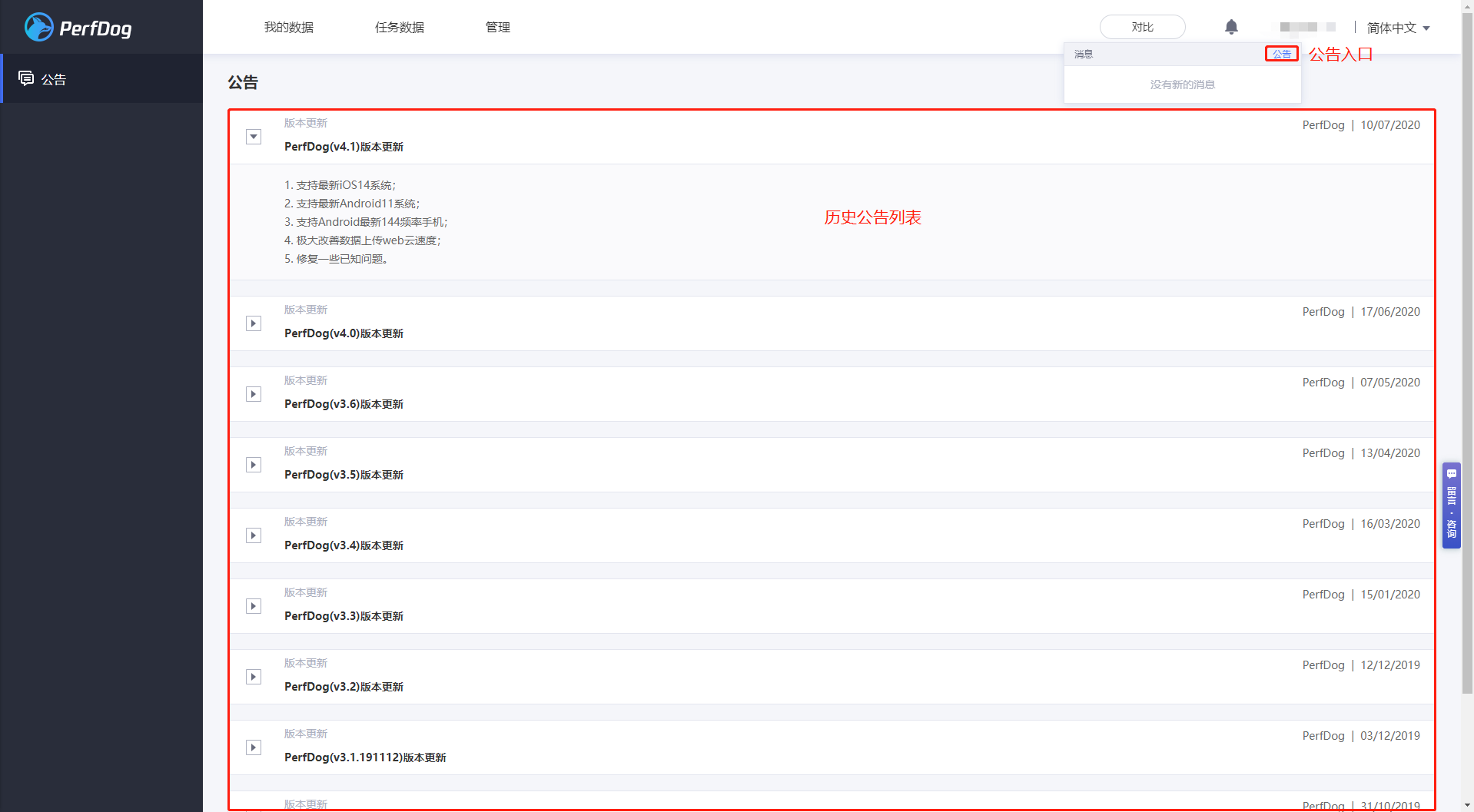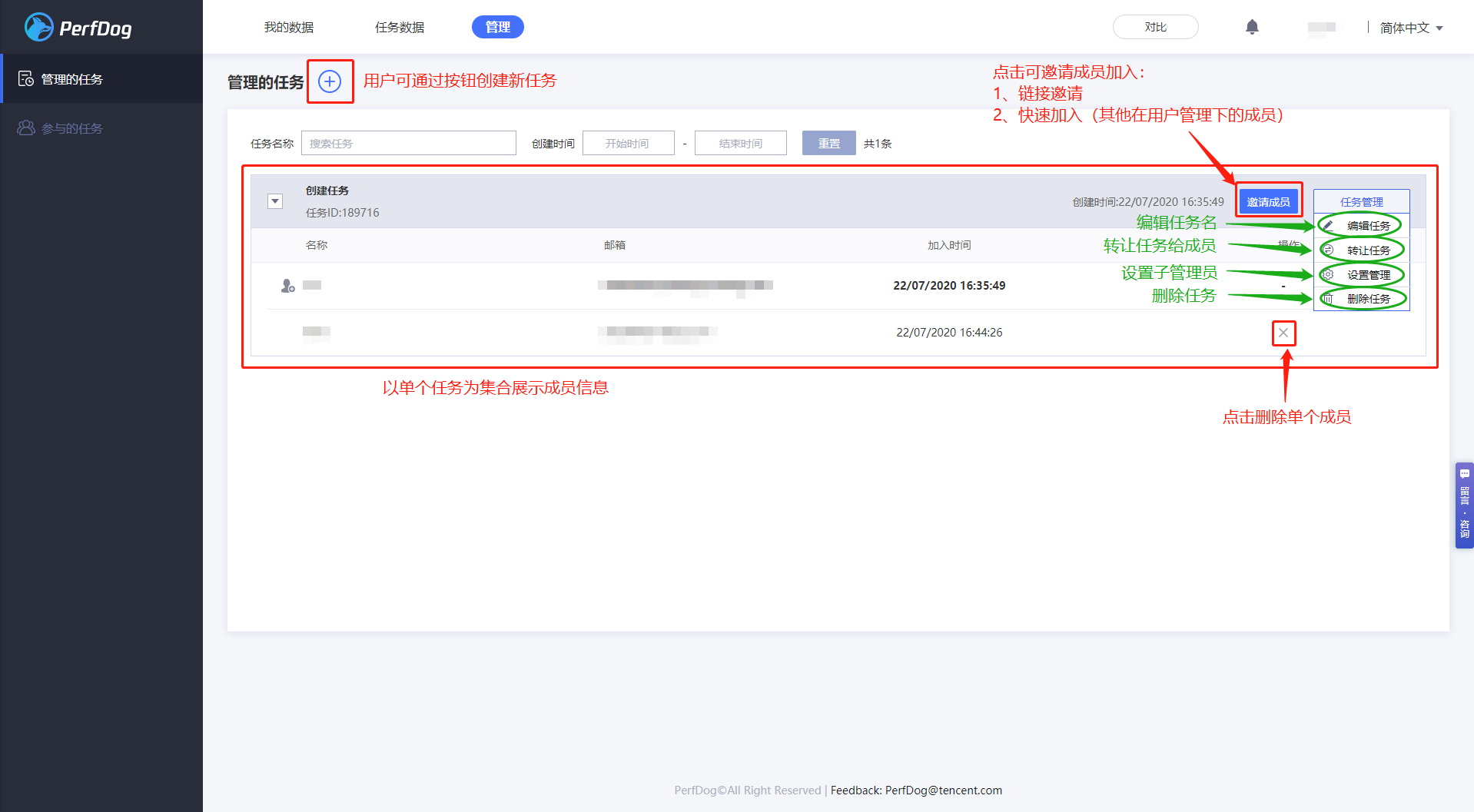1. 官网首页(Home)
l 注册账号
首先,先登录官网(https://perfdog.qq.com/),点击注册按钮:
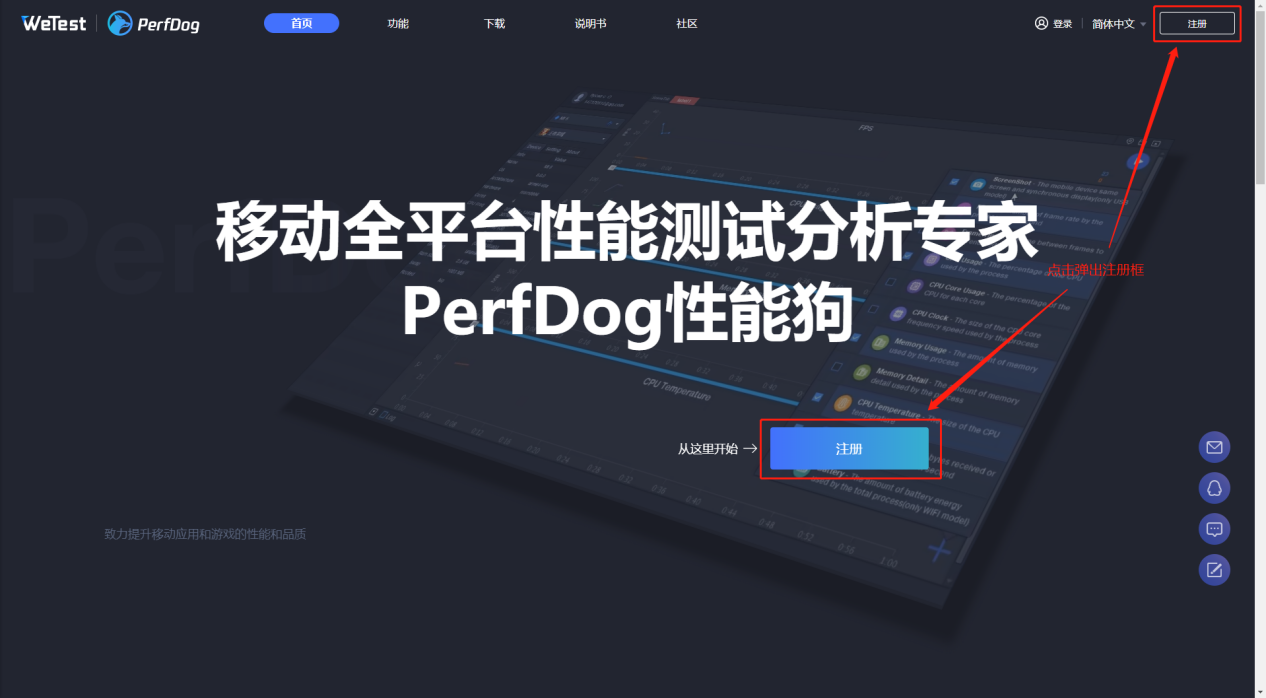
在注册框中,填入账号信息:
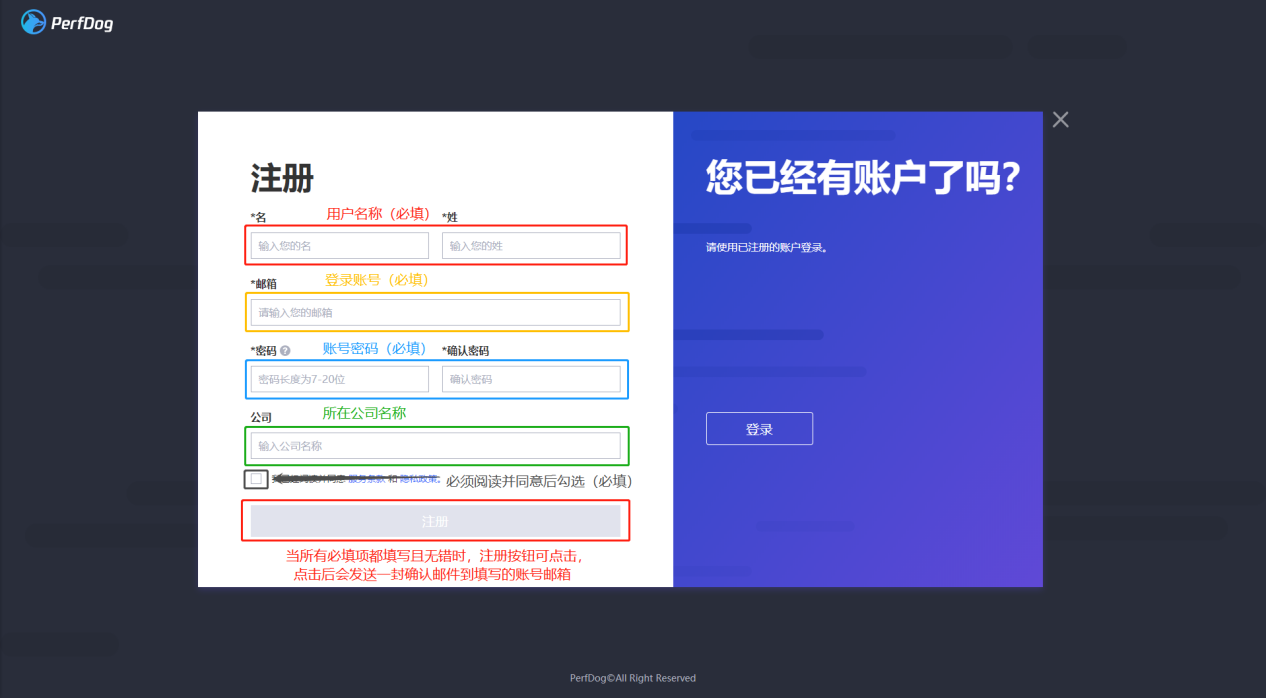
需在邮箱中确认后,才可登陆(以QQ邮箱为例):
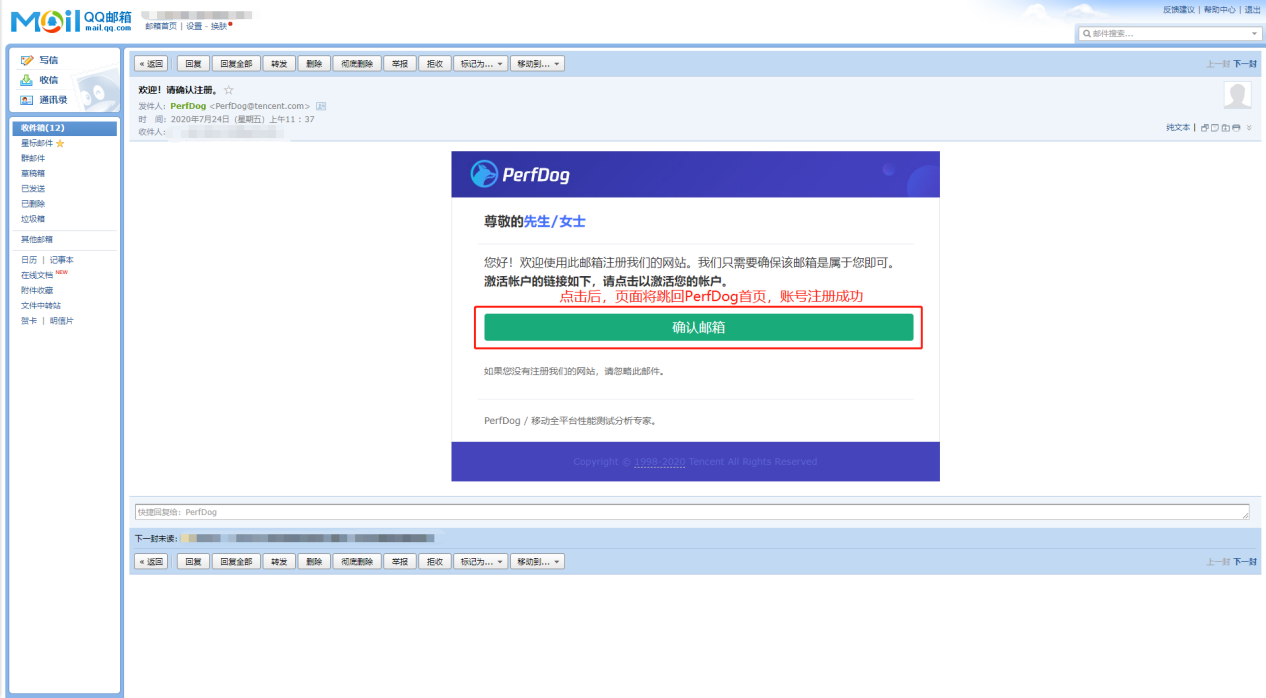
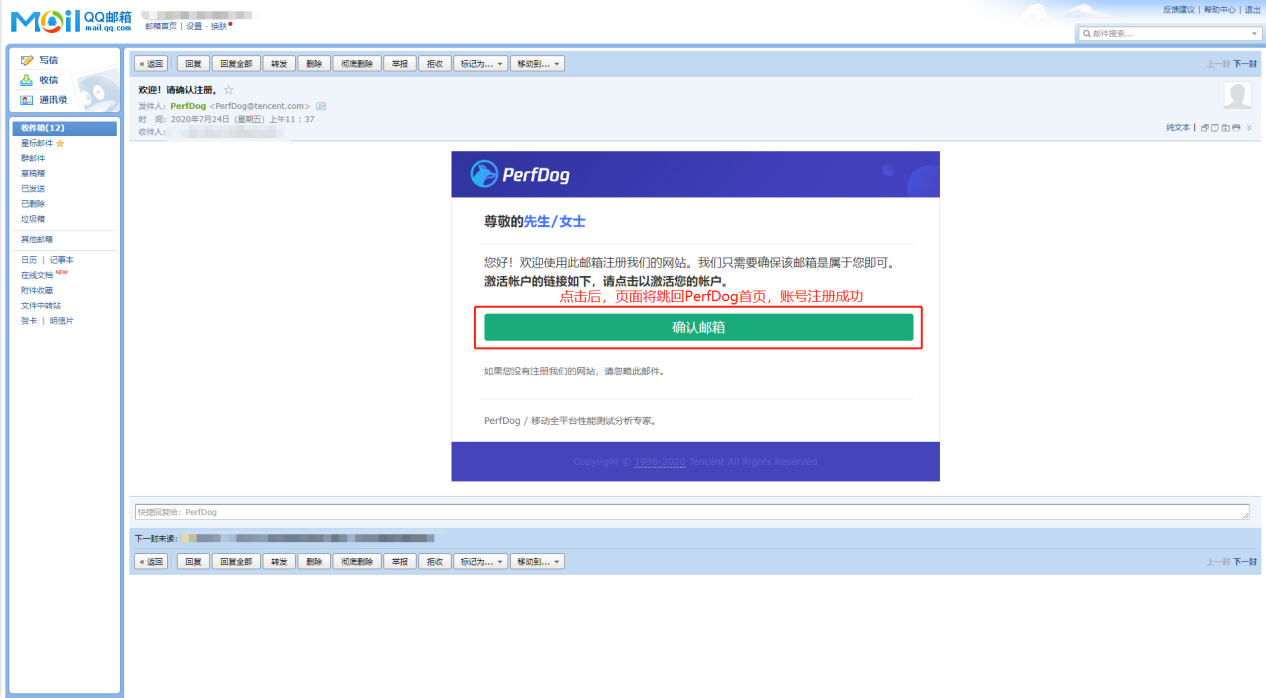
若发现邮件中的按钮无法点击,需要在邮箱设置中关闭纯文本格式:
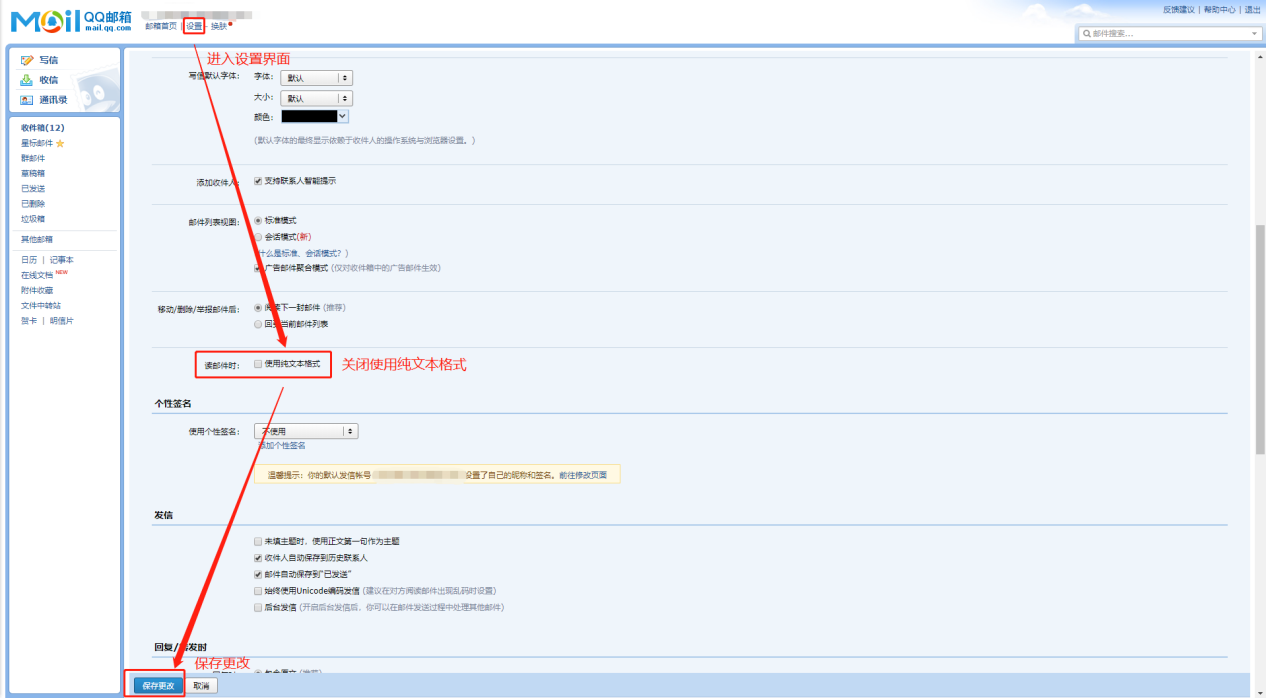
l 登录账号
注册账号并在邮箱确认后,可直接使用注册时填写的账号密码登录,登录后可直接进入MyData页面,或手动进入:
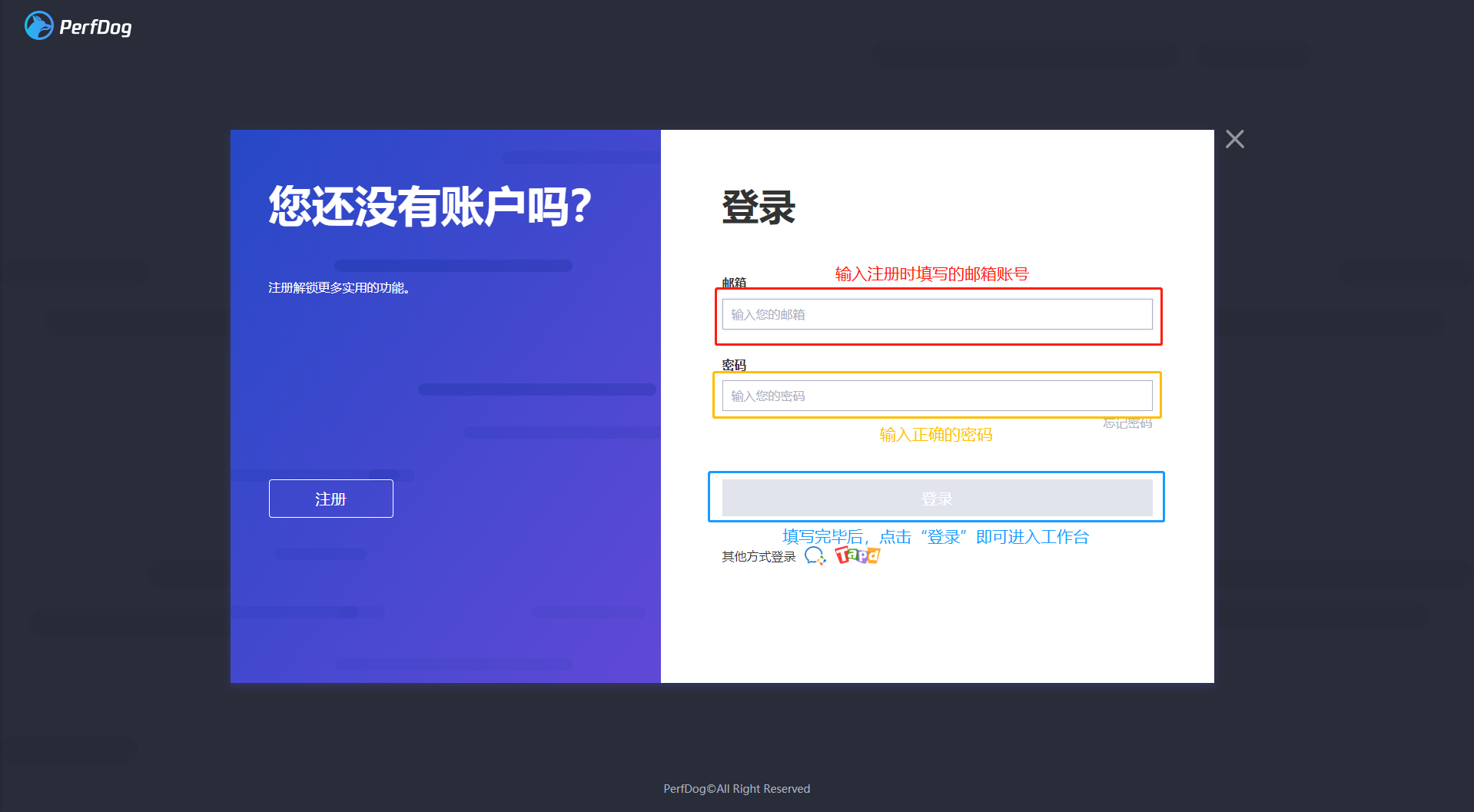
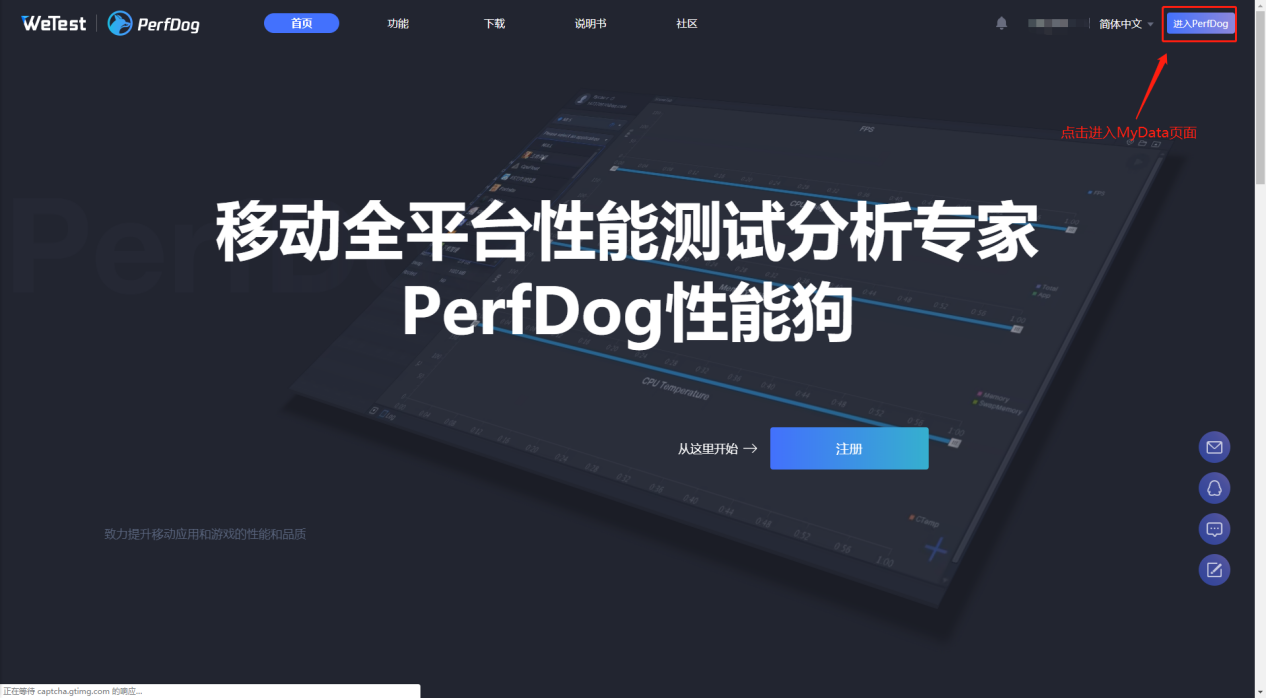
l 重置/找回密码
若用户忘记登陆密码,可在登录框中重置密码:
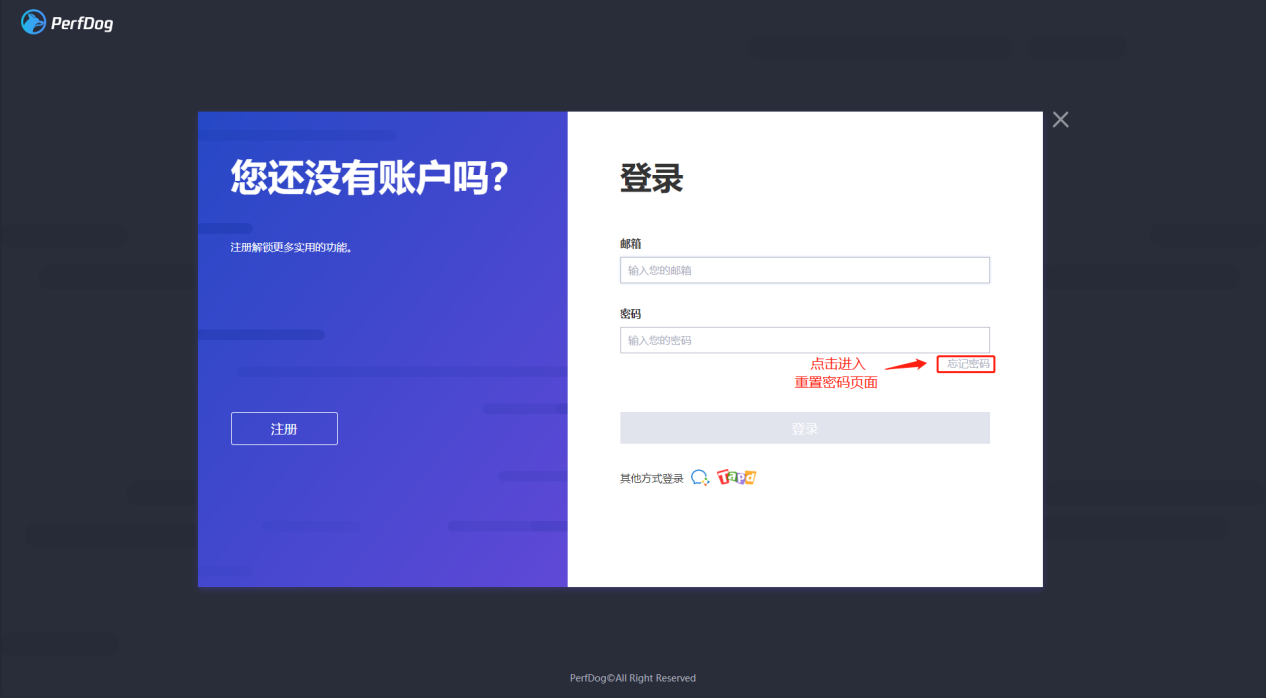
在输入框中输入账号后,会发送一封邮件到邮箱:
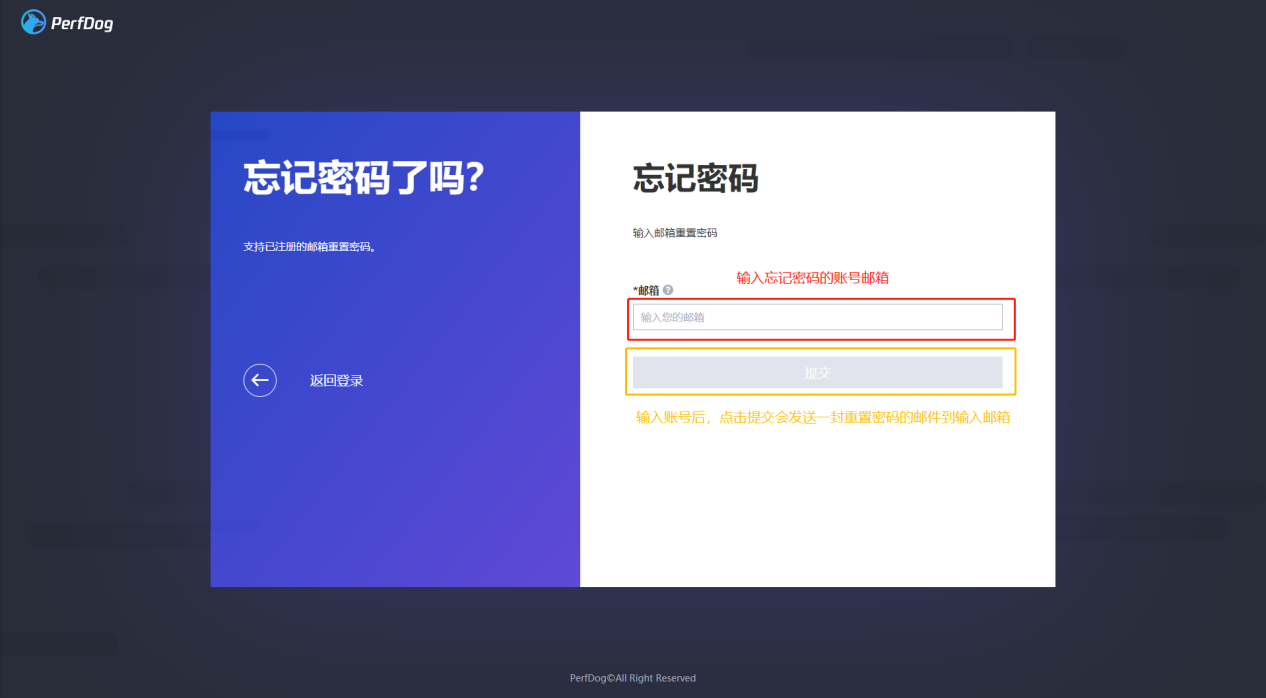
在邮箱中点击链接,可跳转到重置密码界面(以QQ邮箱为例):
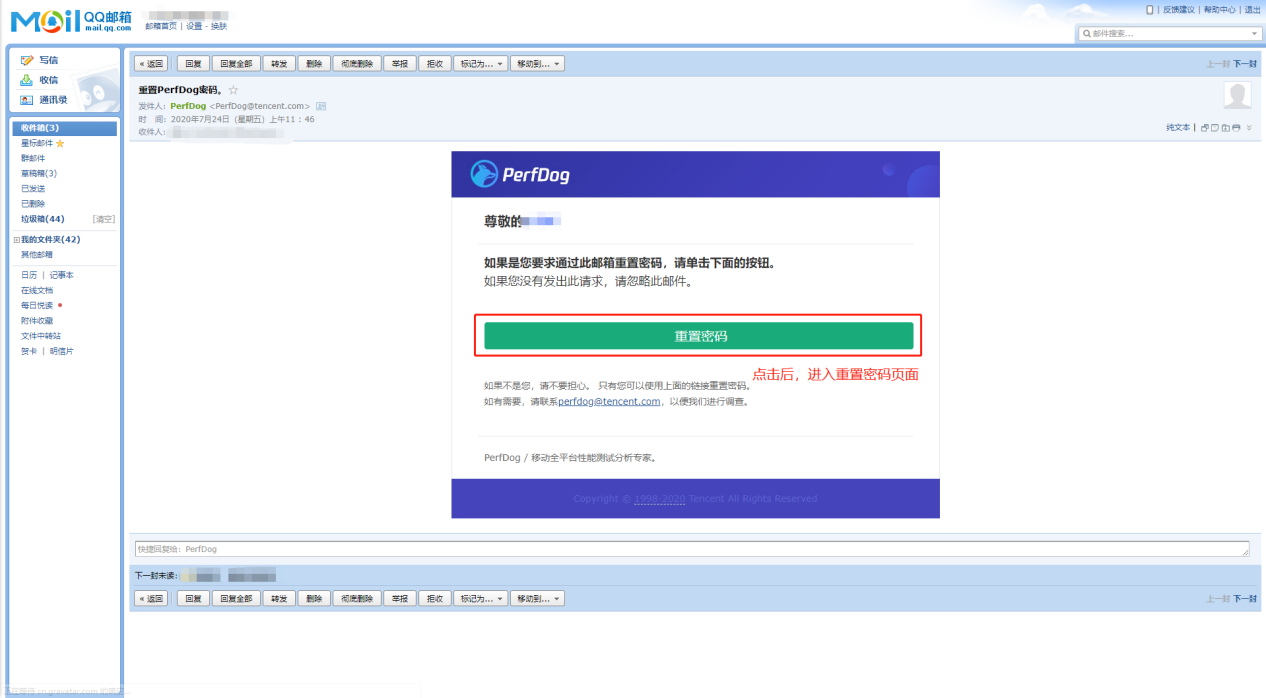
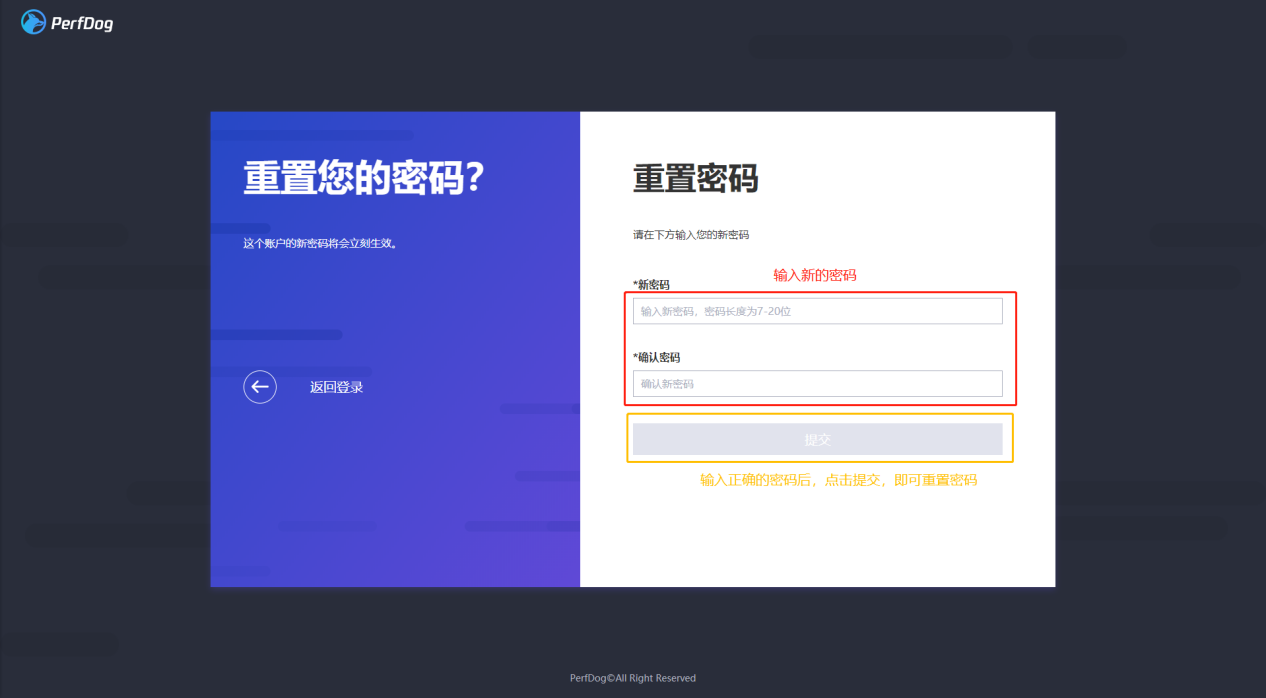
l 说明书&社区:
在官网顶部,有可以直接跳转到客户端使用说明书以及社区的链接:
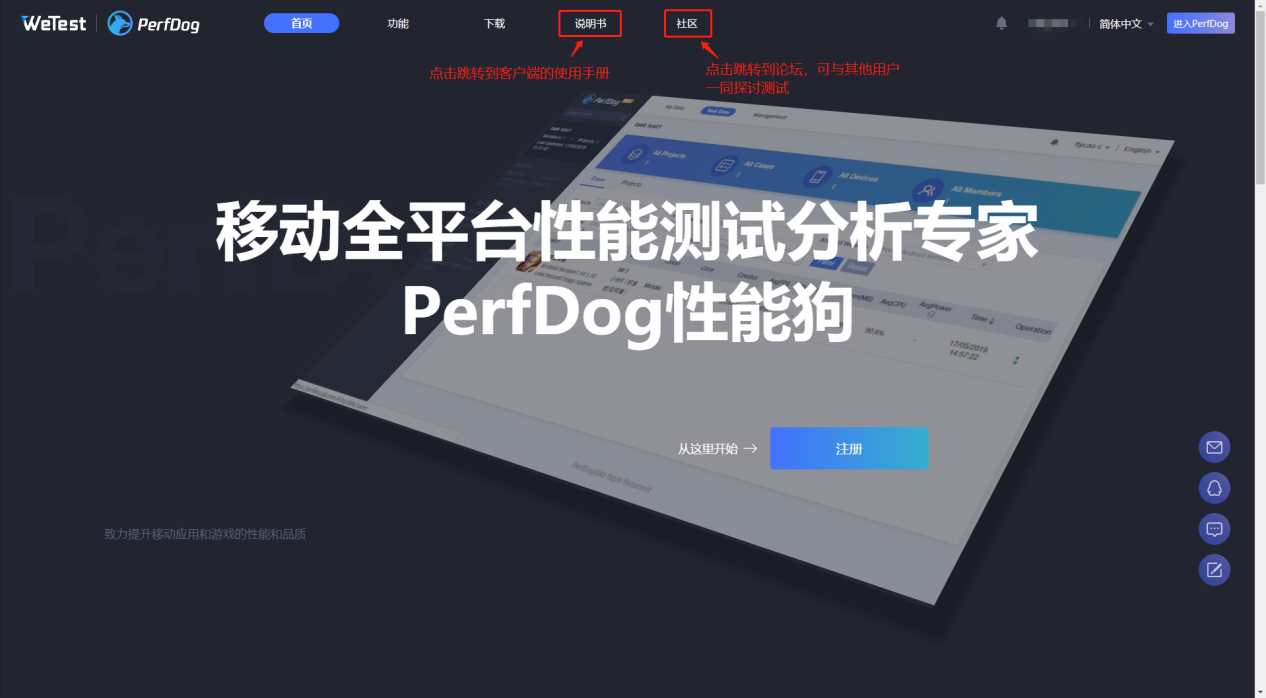
l 如何反馈问题&提建议
在页面的右侧有提供反馈渠道(强烈推荐加入QQ群):
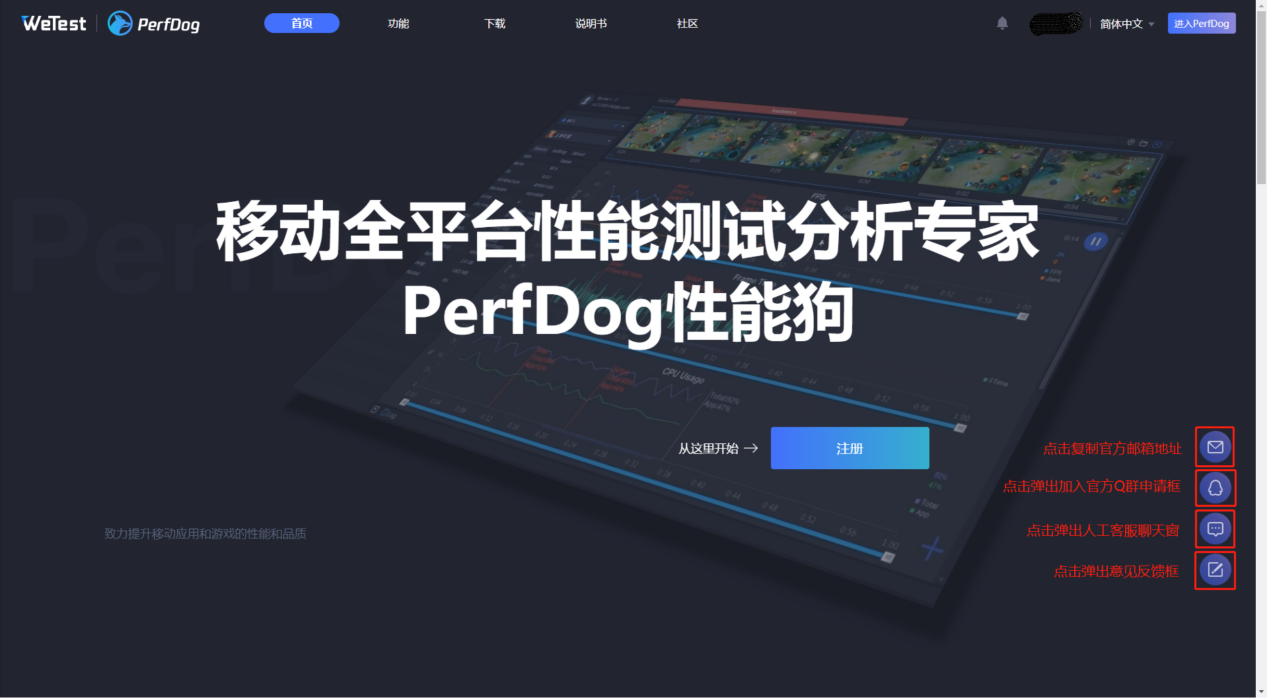
l 如何下载(仅可在电脑端下载)
在电脑端官网的底部,有相应系统的下载按钮。用户可根据自身电脑的系统来选择下载(注:windows客户端仅支持64位系统,不支持32位):
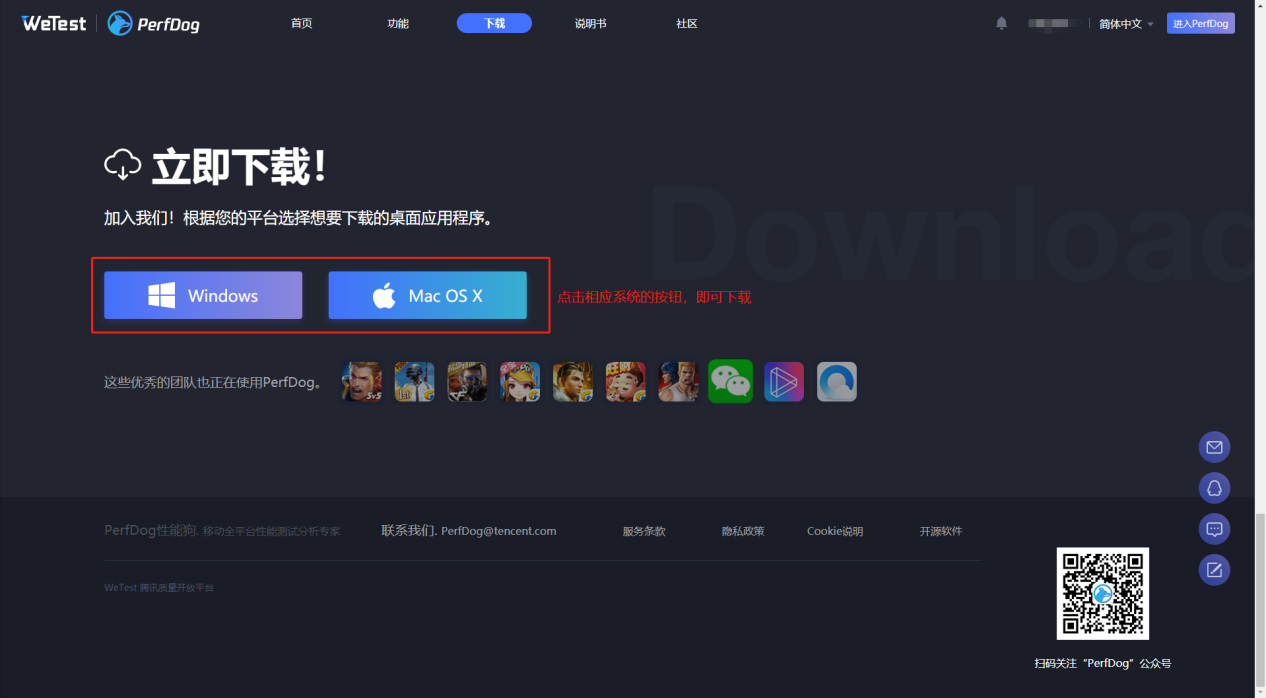
2. WEB工作台(查看和管理数据)
l 顶部栏
顶部栏包括三个功能页面的跳转、对比池查看、站内信查看、账户功能列表以及语言切换列表:
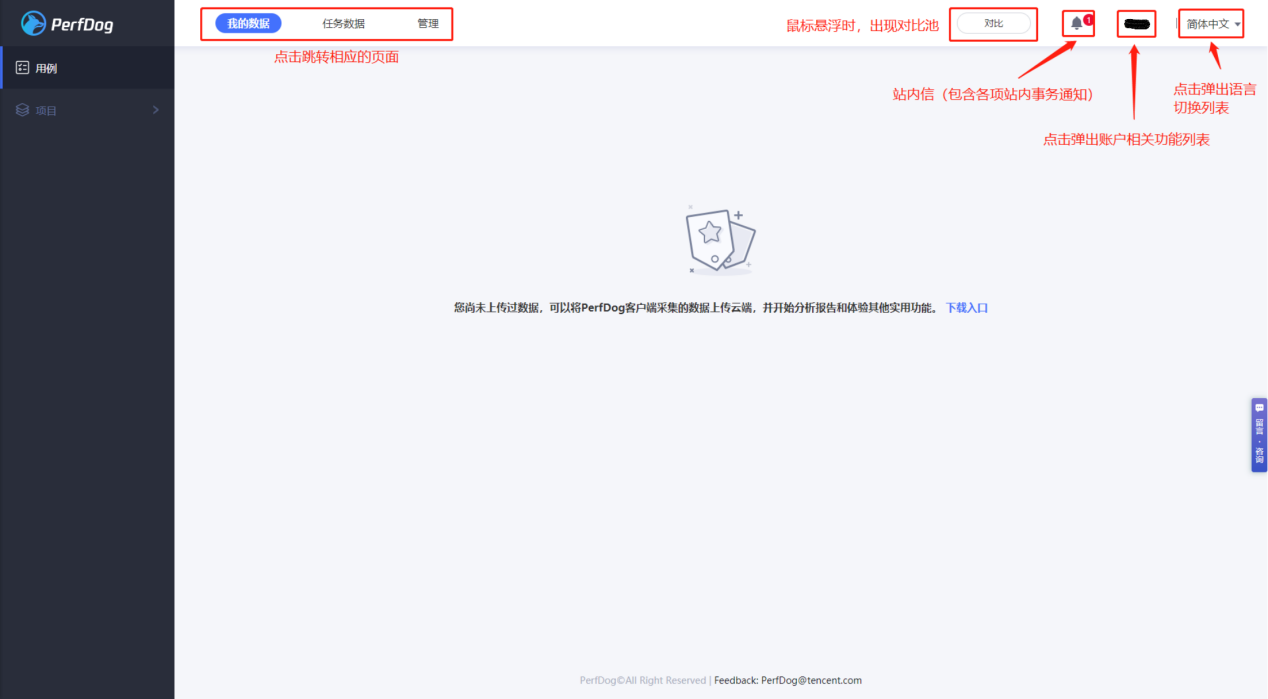
l 如何反馈问题&提意见
与首页侧边栏功能一致:
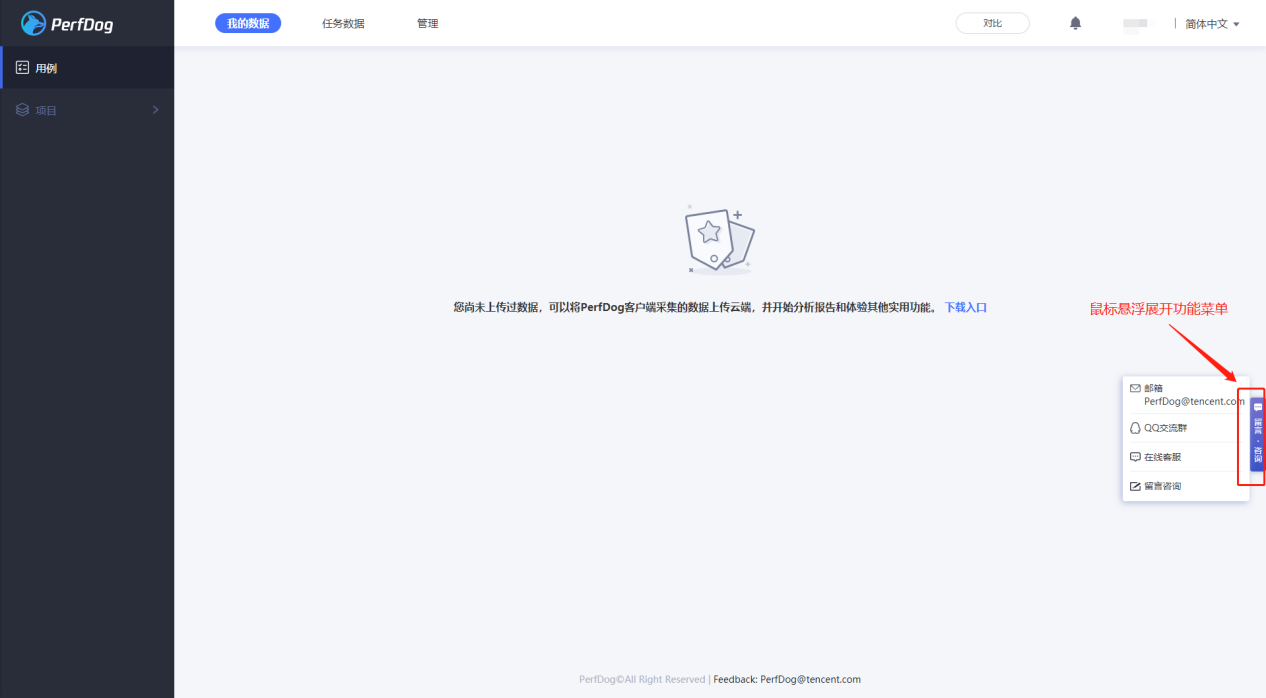
3. 我的数据(My Data)
3.1. 用例(Cases)
Cases页是用户上传的所有用例的集合列表(根据最新上传时间排列)。
l 查询功能
当已有上传case时,可使用查询功能:
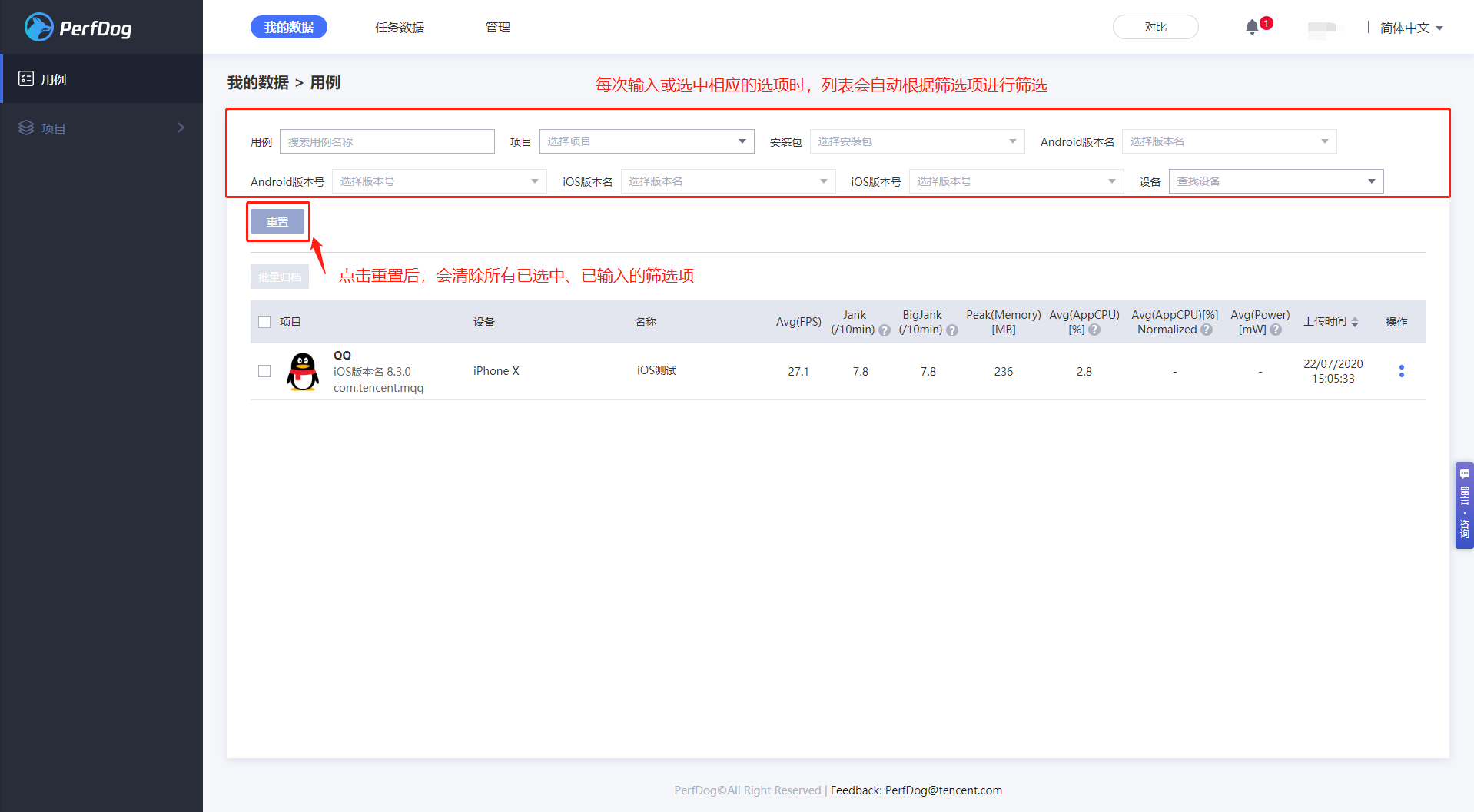
l case列表与对应操作
在没有case的情况下,页面会提示使用客户端测试上传用例:
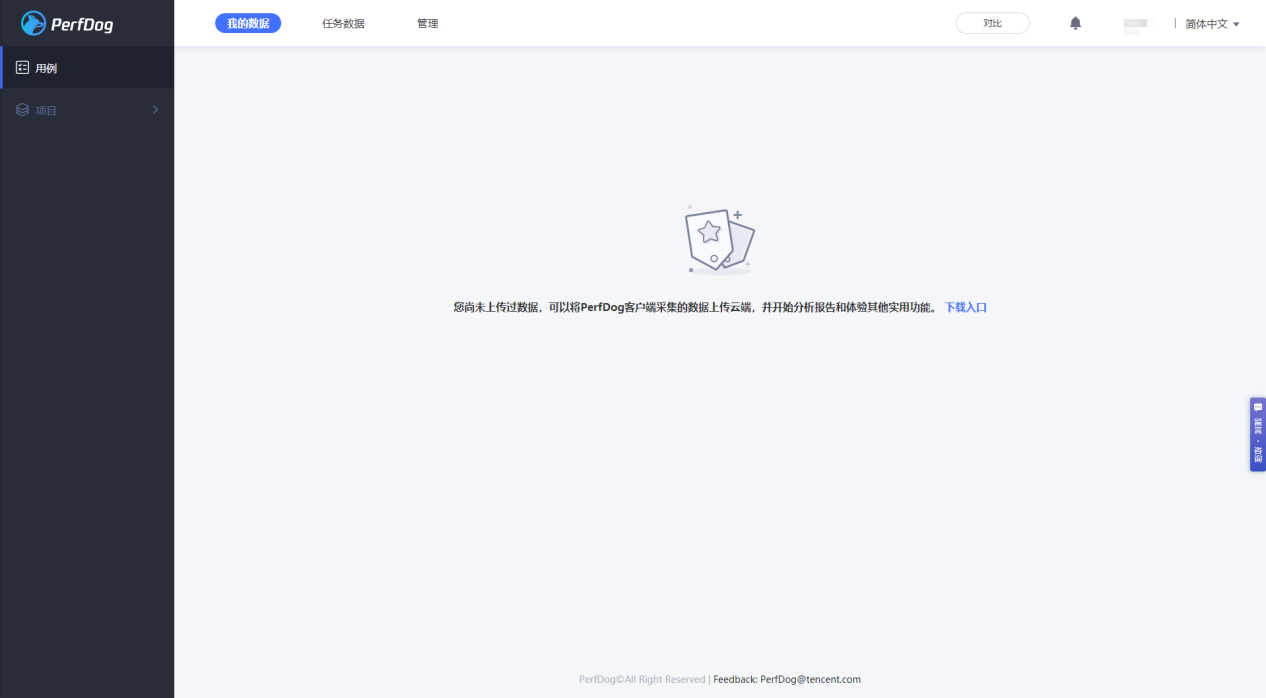
如何通过客户端上传case,详情可参考PerfDog使用说明书:
中文版:https://bbs.perfdog.qq.com/article-detail.html?id=5
英文版:https://bbs.perfdog.qq.com/article-detail.html?id=7
若已有上传的case,可在case列表对case进行相关操作:
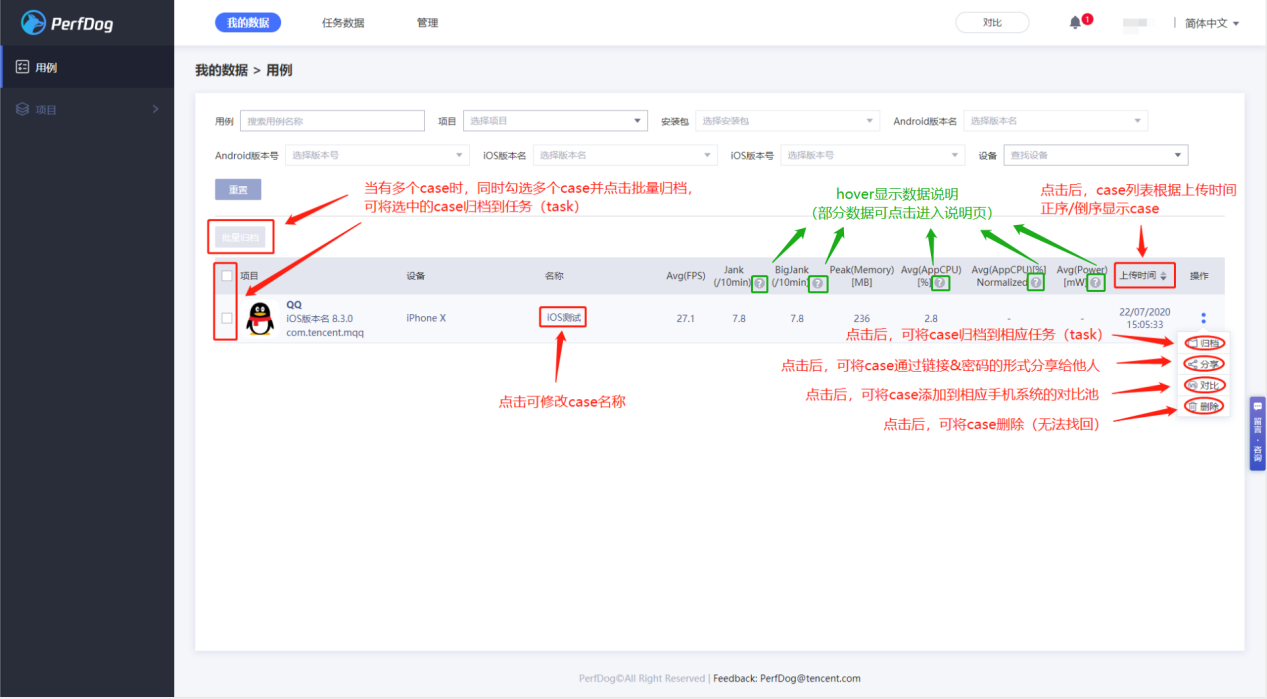
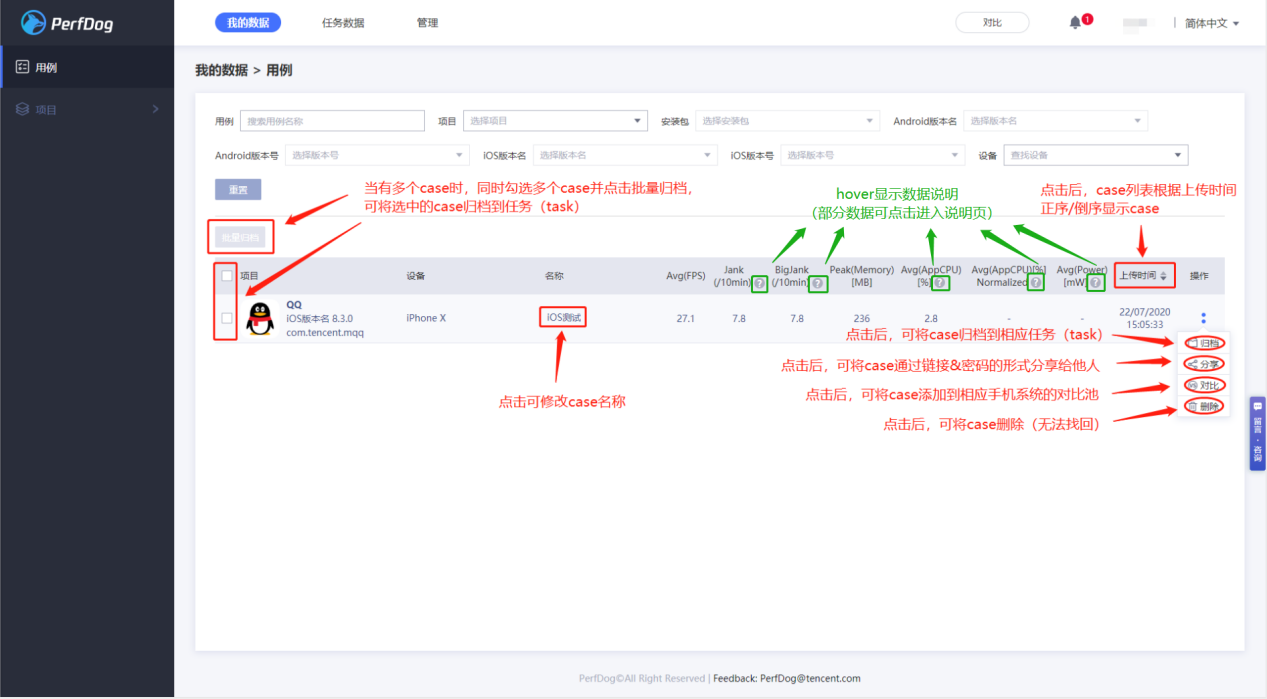
l Case归档
若用户未管理/加入任何任务时,无法归档:
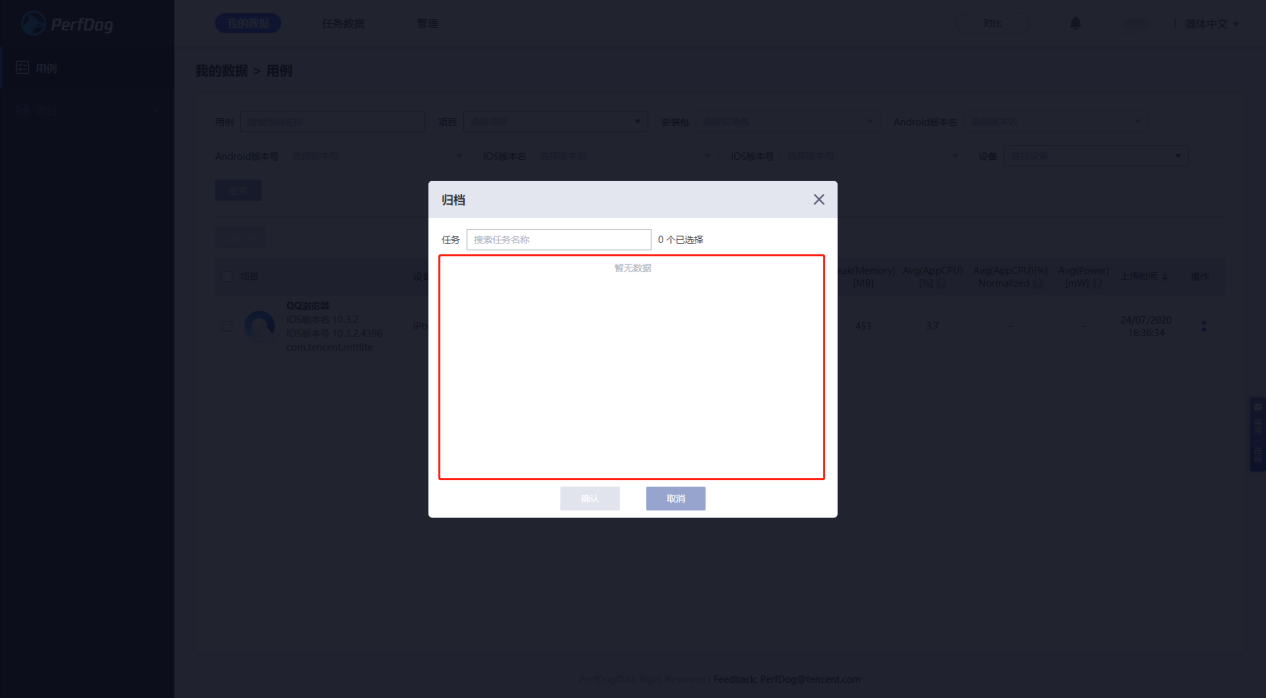
若用户有任务时,可选中任务归档case:

l Case分享
用户点击分享后,可将case报告页链接及密码分享给他人:
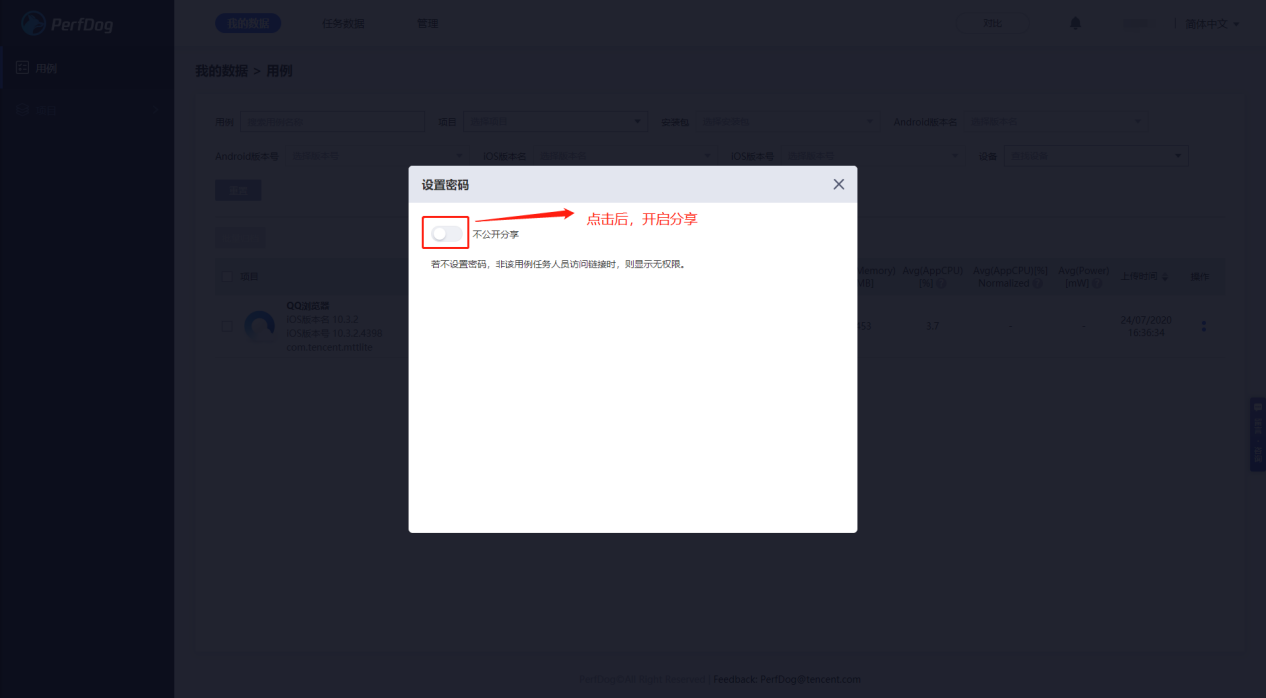
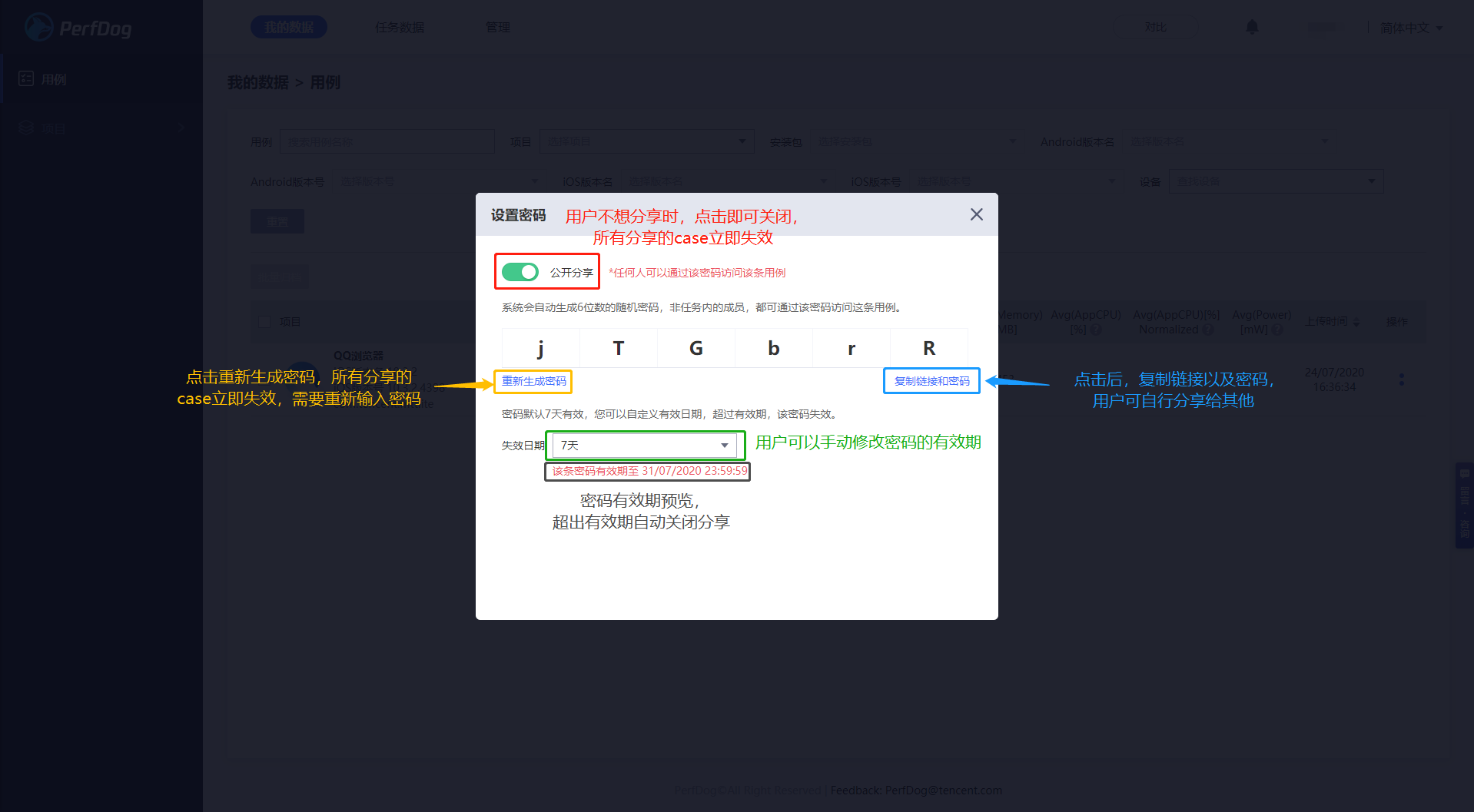
被分享用户,复制链接跳转并输入密码后,即可查看该case的报告页:
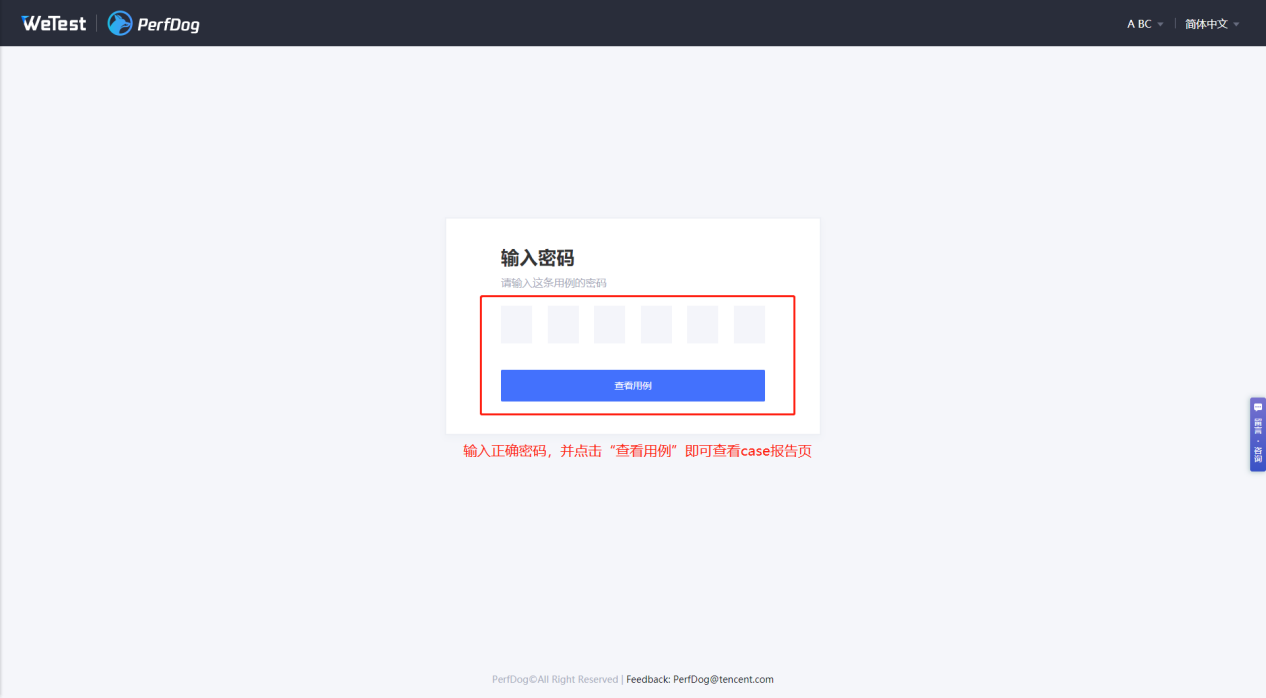
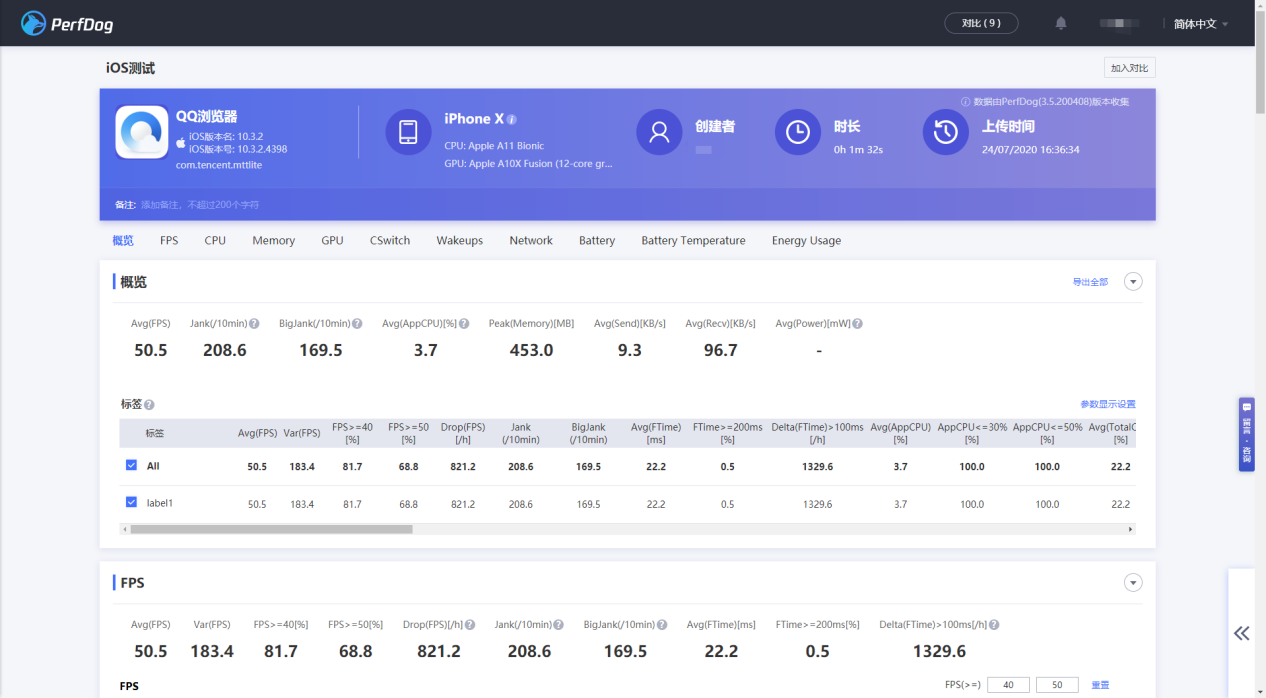
3.2. 项目(Projects)
项目页是根据用户上传所有的cases,以APP为一个大集合,其中区分操作系统,并以不同设备为集合进行展示:
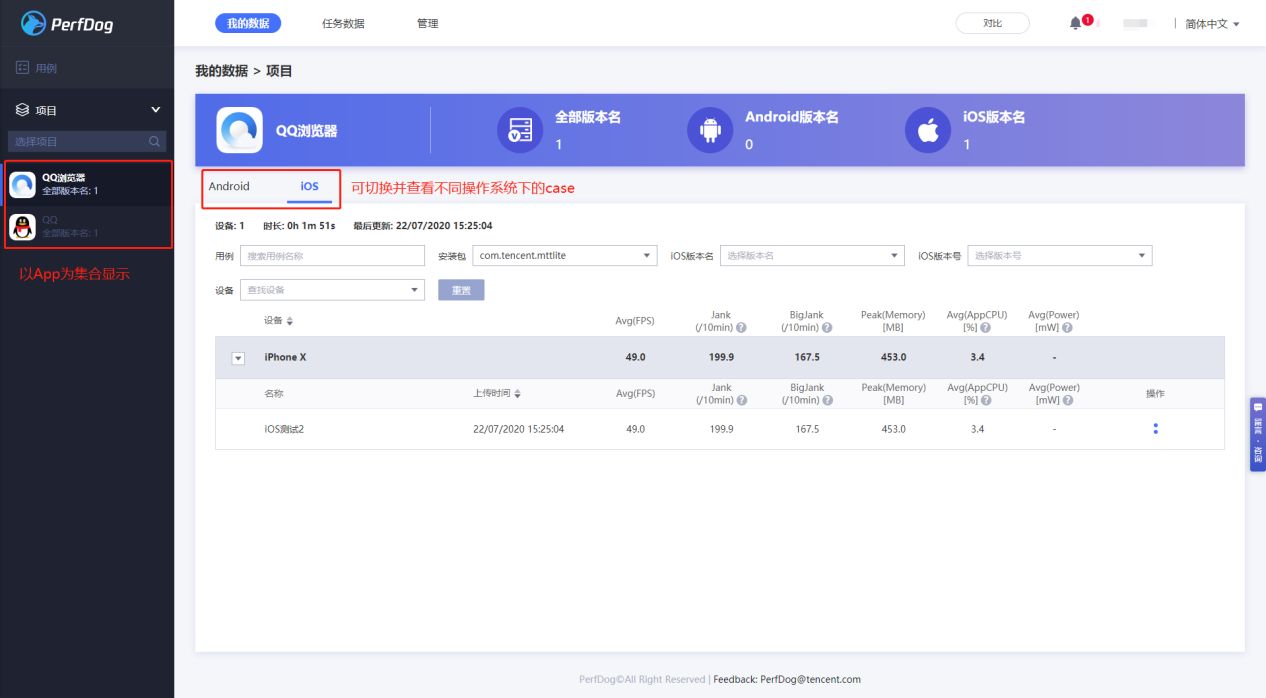
4. 任务数据(Task Data)
以用户加入的任务(task)为集合,对任务成员归档的所有case进行展示:
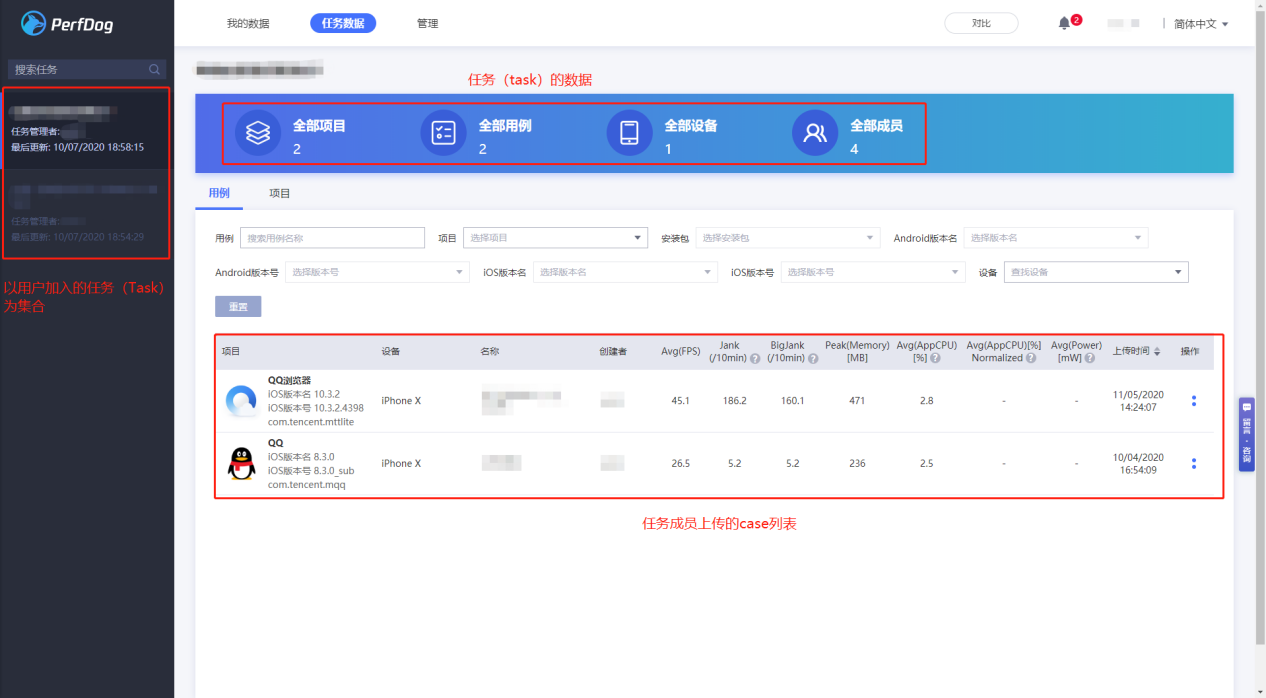
l 任务数据权限
他人归档的case:
管理员:查看case、case改名、移除case、加入对比。
任务成员:查看case、加入对比。
自己归档的case:
管理员&任务成员:查看case、case改名、移除case、删除case、加入对比。
l 任务项目(Projects)
项目页是根据任务成员归档所有的cases,以APP为一个大集合,其中区分操作系统,并以不同设备为集合进行展示。其中切换项目的操作与My Data有所区别:
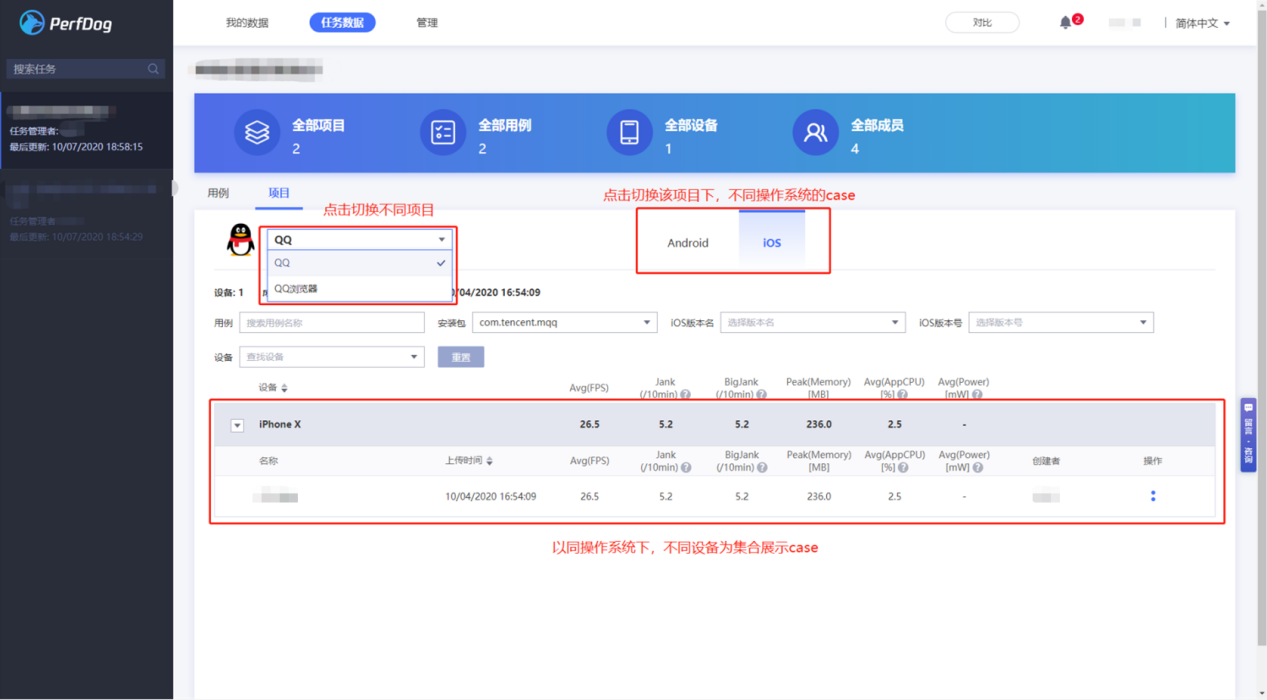
5. 管理(Management)
5.1. 管理的任务(Managed Tasks)
用户作为(子)管理员的任务(Task)集合:
l 管理员权限
管理员:邀请成员、删除成员、编辑任务、设置子管理员、转让任务、删除任务。
子管理员:邀请成员、删除成员、编辑任务。
l 创建任务
用户没有管理的任务时,可通过页面的文字或加号创建任务:
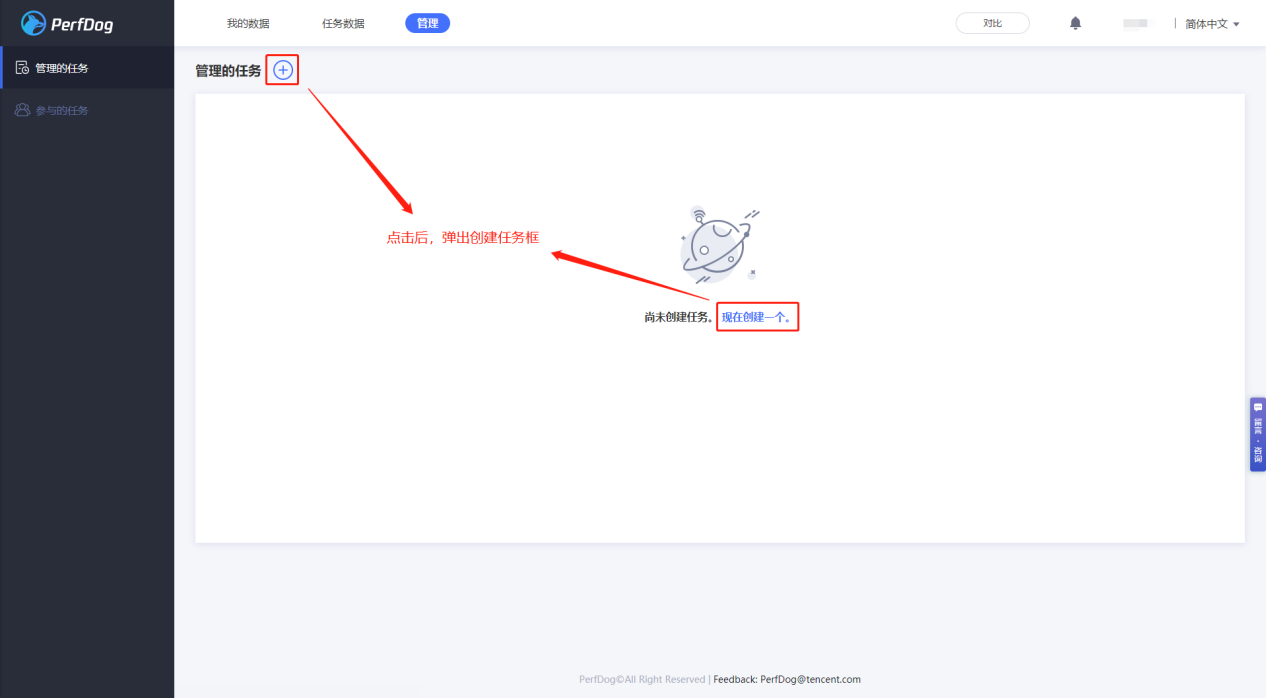
用户已有管理的任务,也可通过页面的加号创建任务:
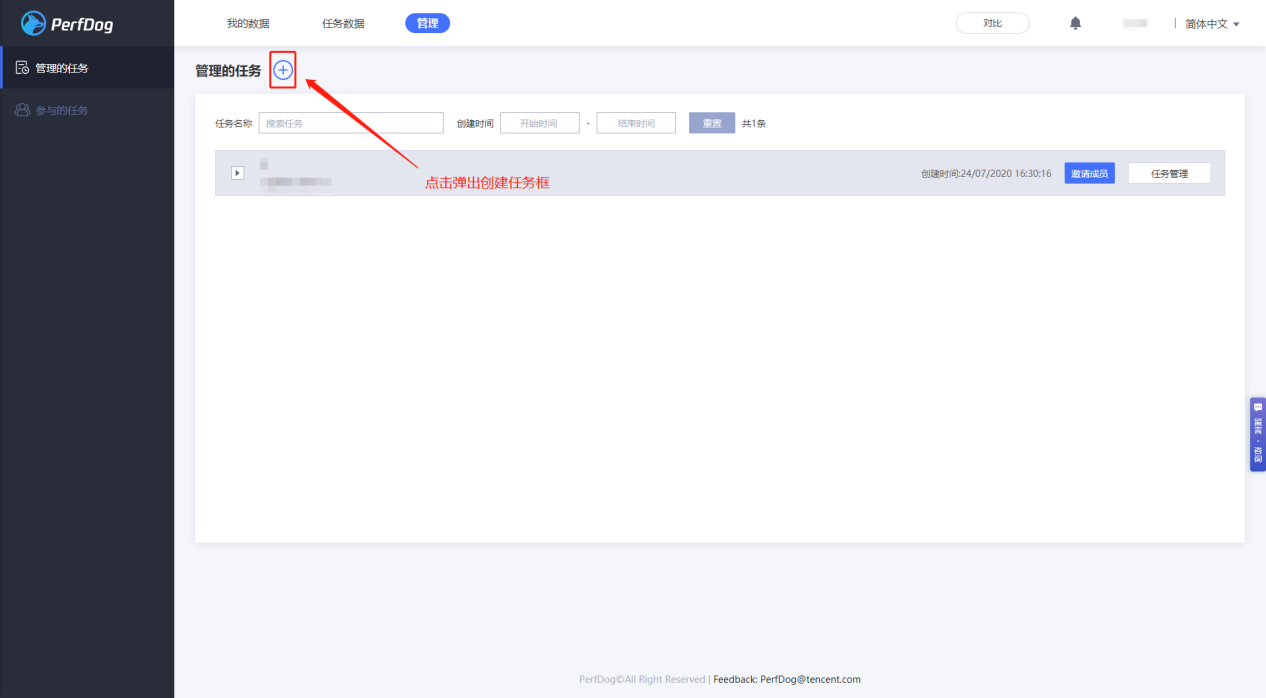
创建任务框:
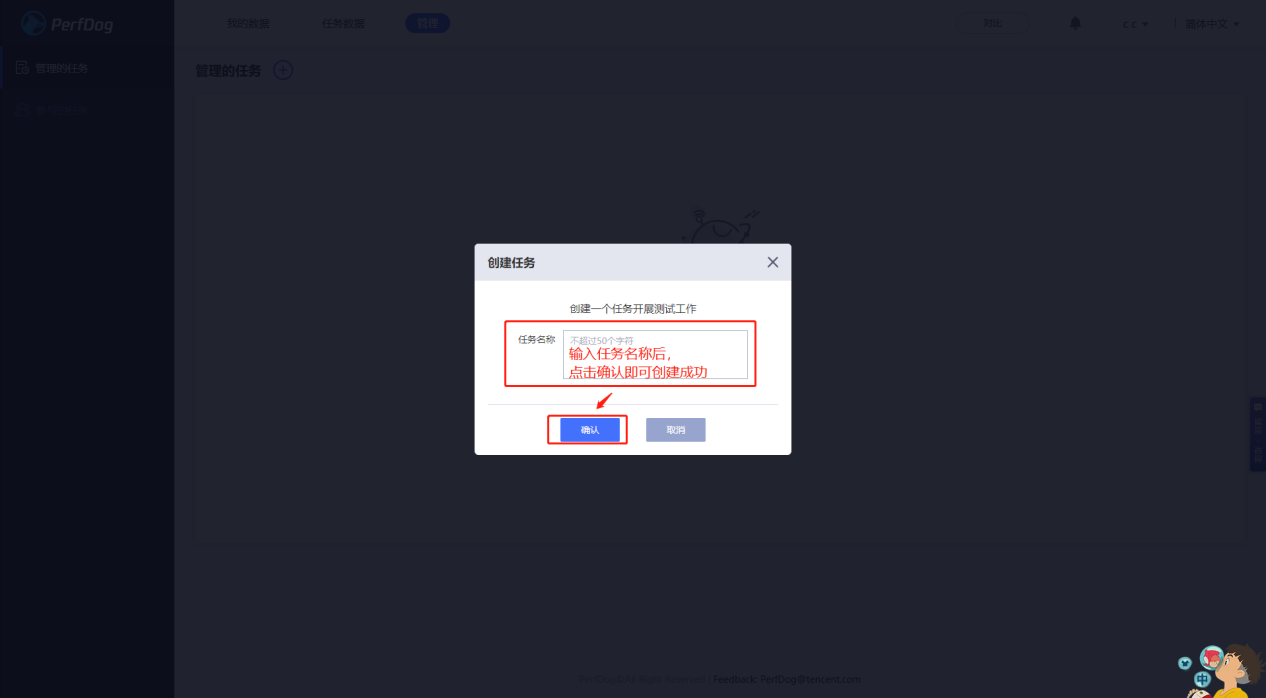
l 邀请成员
任务(子)管理员可以通过两种方式,邀请用户加入。
公共链接邀请:
(子)管理员复制链接,将链接发给想加入任务的用户:

用户复制链接跳转,可提交申请:
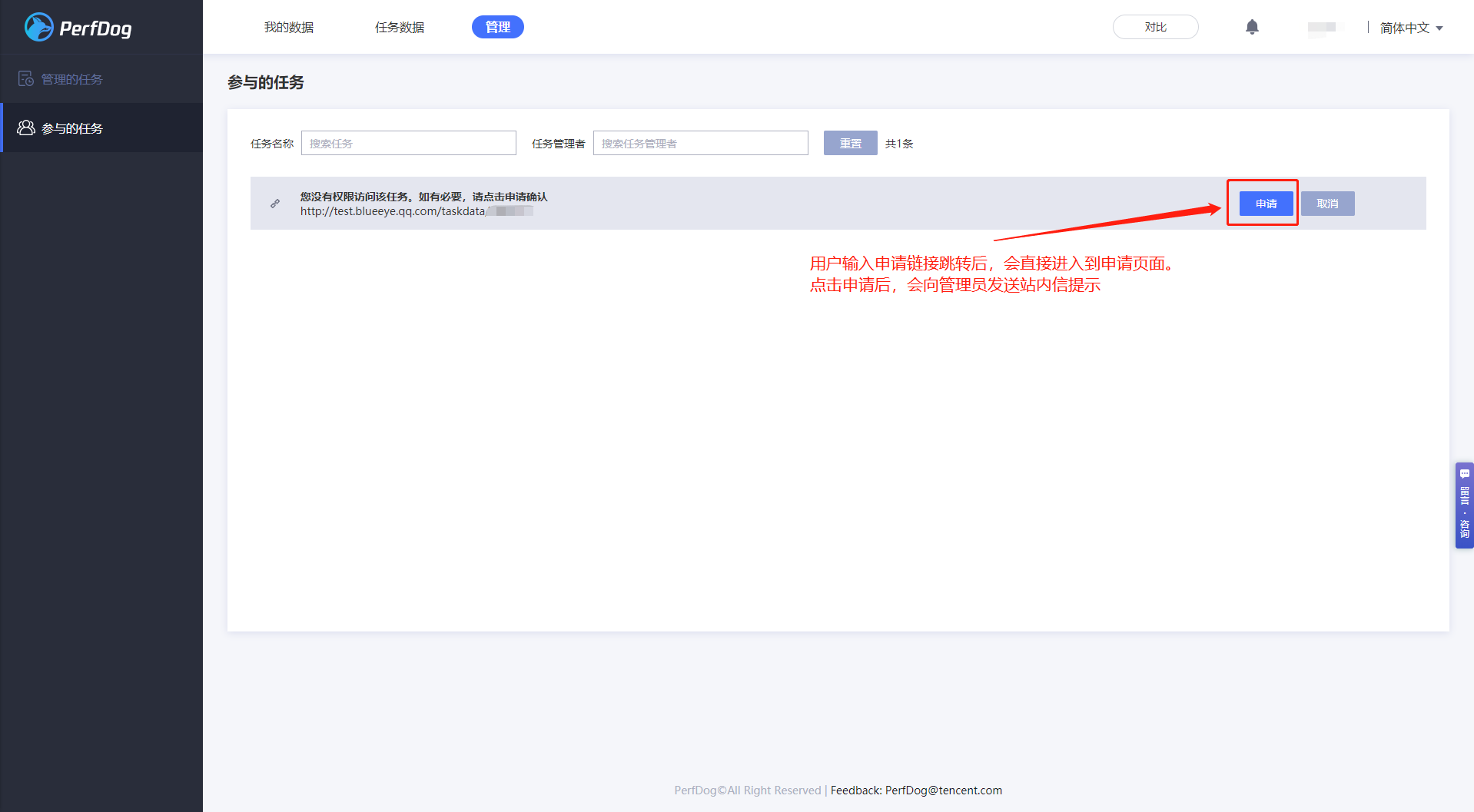
管理员在审批页面审批:
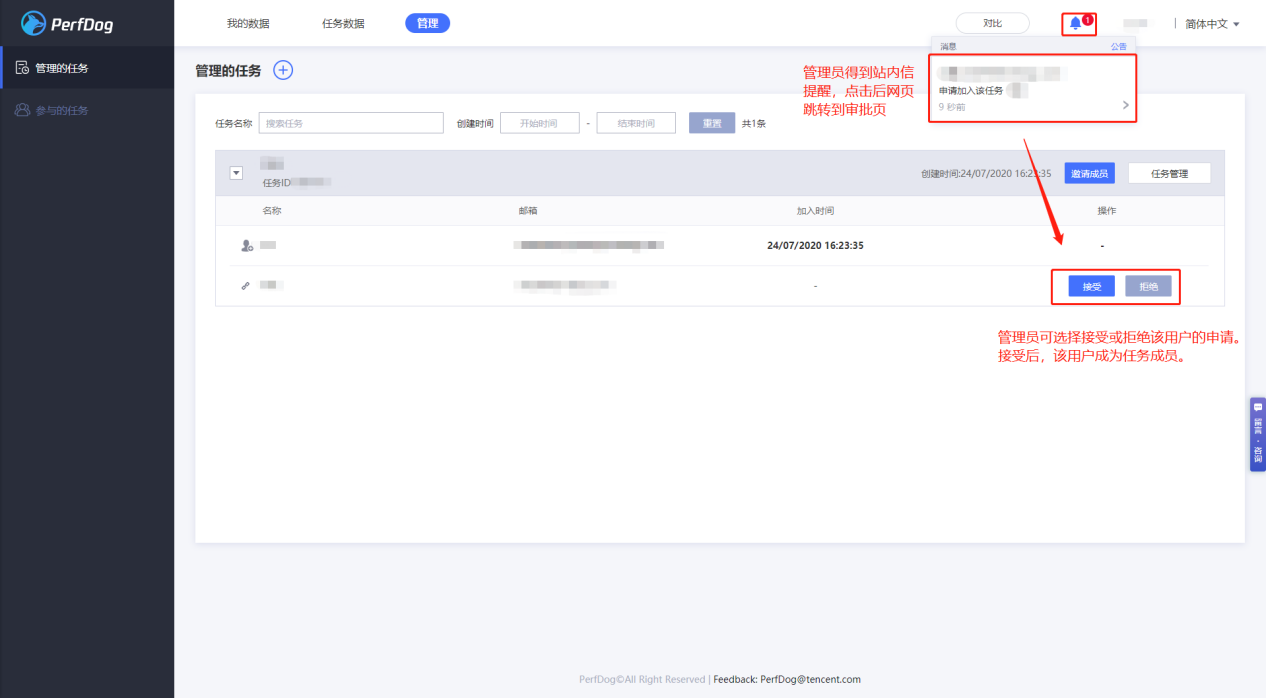
(注:用户只有五次申请加入同一个任务的机会)
快速加入成员:

l 转让任务
管理员可将管理员身份转让给任务成员:
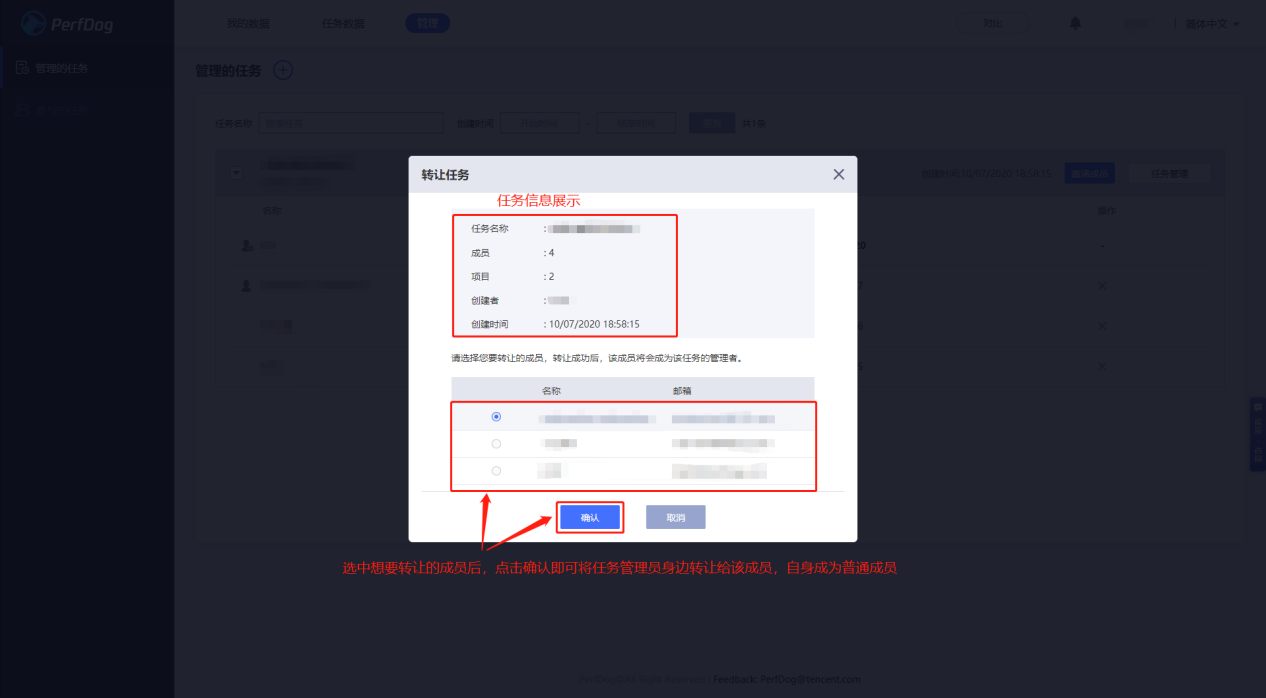
l 设置子管理员
管理员可设置子管理员来协助管理任务:

5.2. 参与的任务(Joined Tasks)
用户作为成员加入的任务(Task)集合:
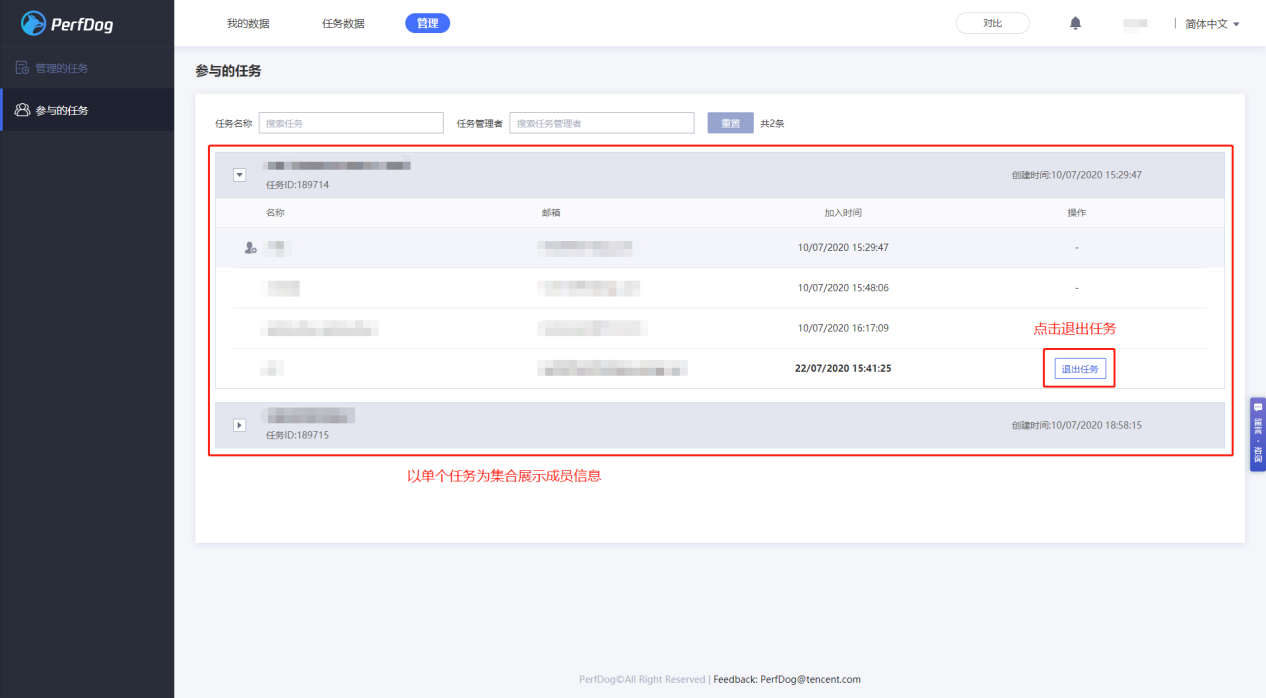
6. 对比(Comparison)
l 对比池
用户选择要进行对比的case(以操作系统为集合)的展示:
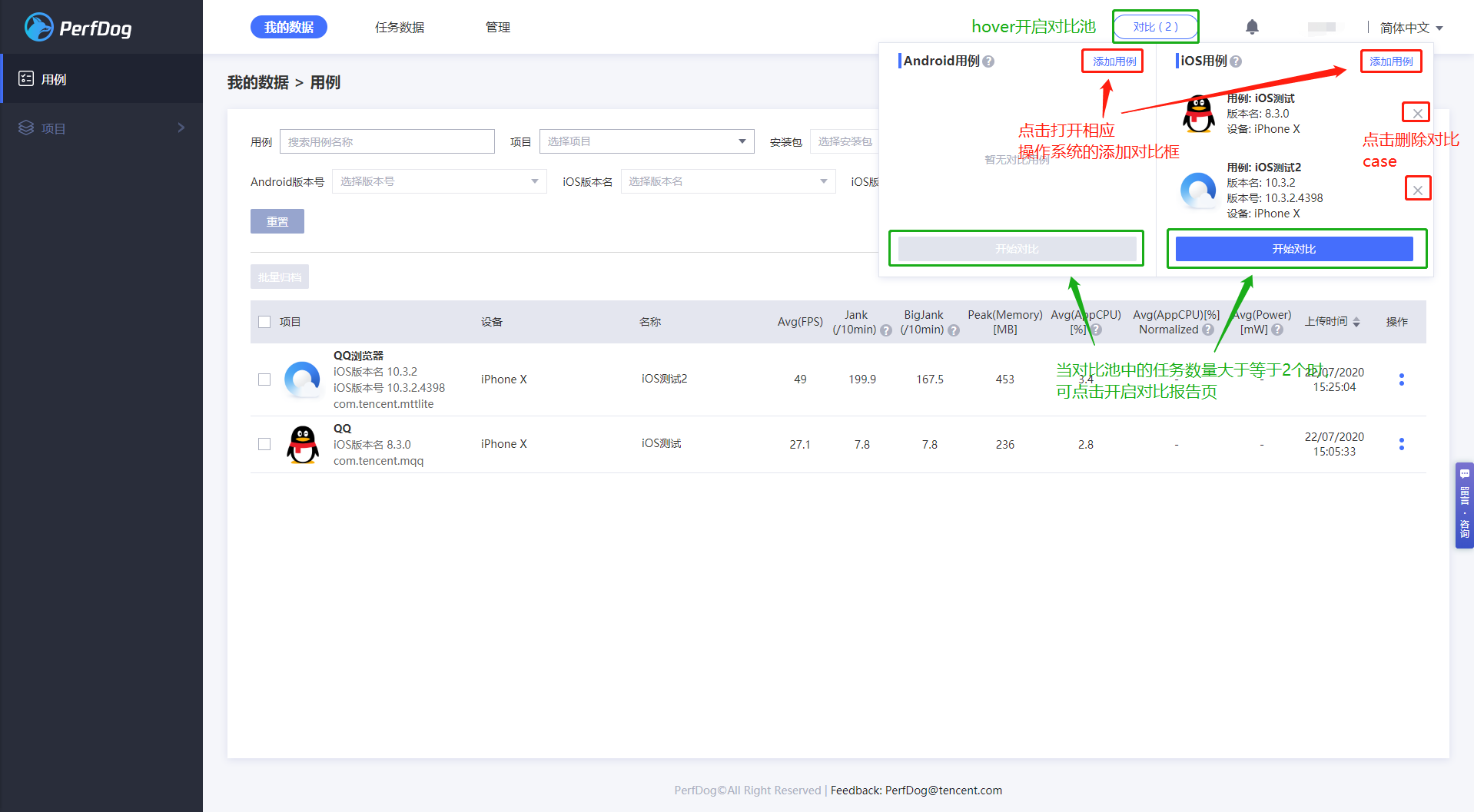
l 添加对比
用户通过添加框,添加对比用例(以iOS为例):

l 对比报告页
根据用户添加的对比case,对已加入对比case进行数据的展示(以iOS为例)。
l 页面操作
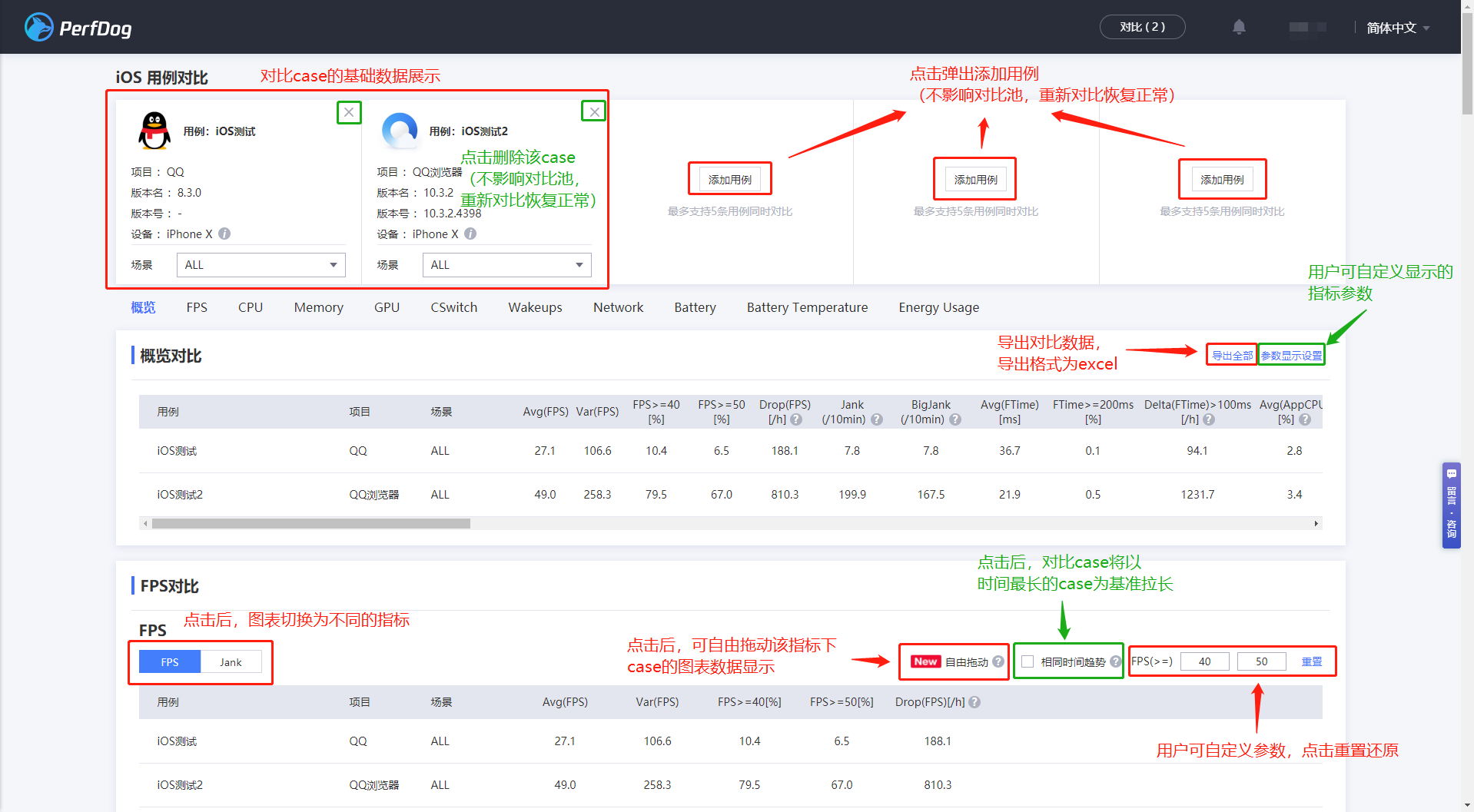
l 图表操作(以FPS为例)
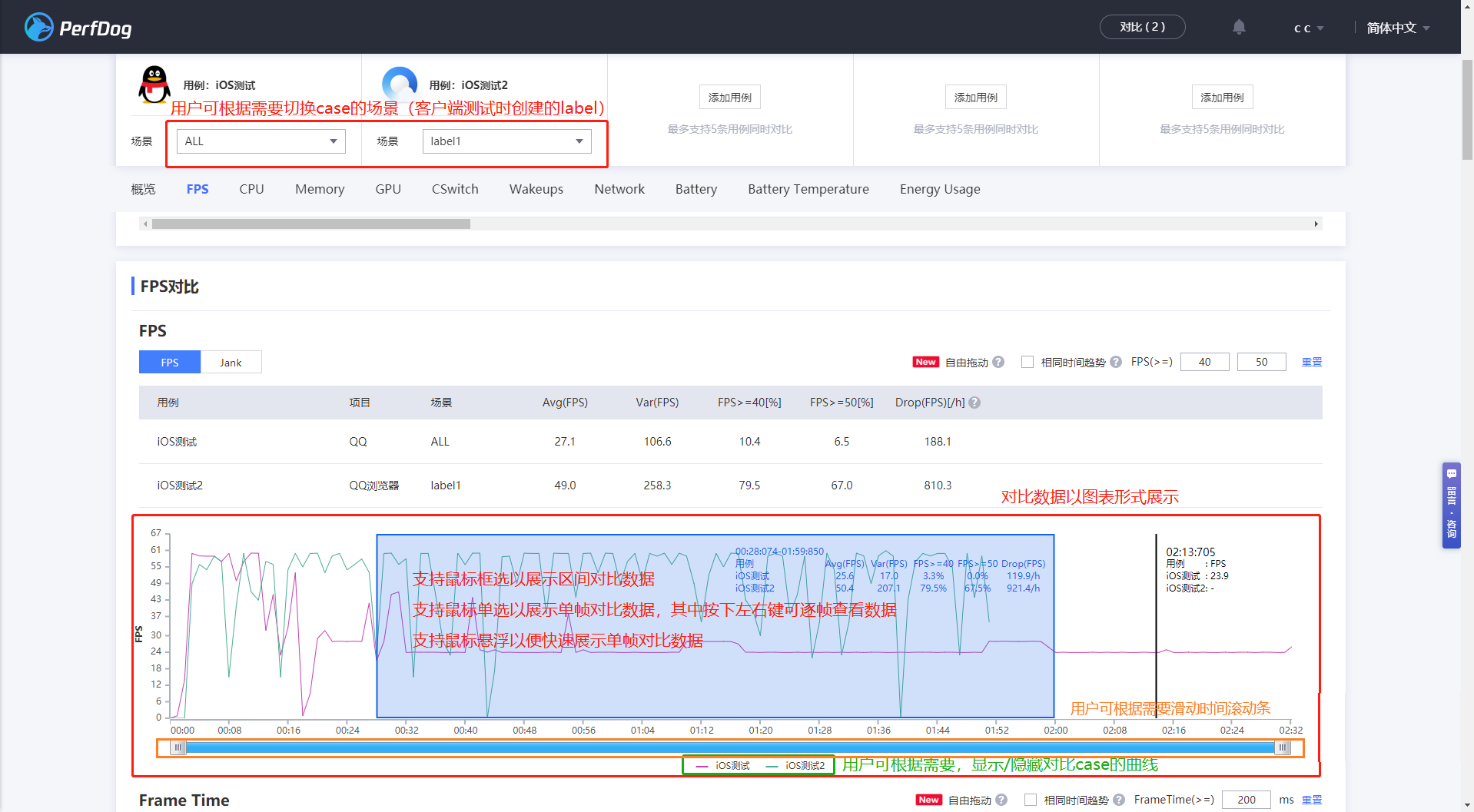
7. Case报告页(Case)
将用户测试上传的数据可视化,以文字&曲线图表的形式展示(以iOS为例)。
l 页面操作
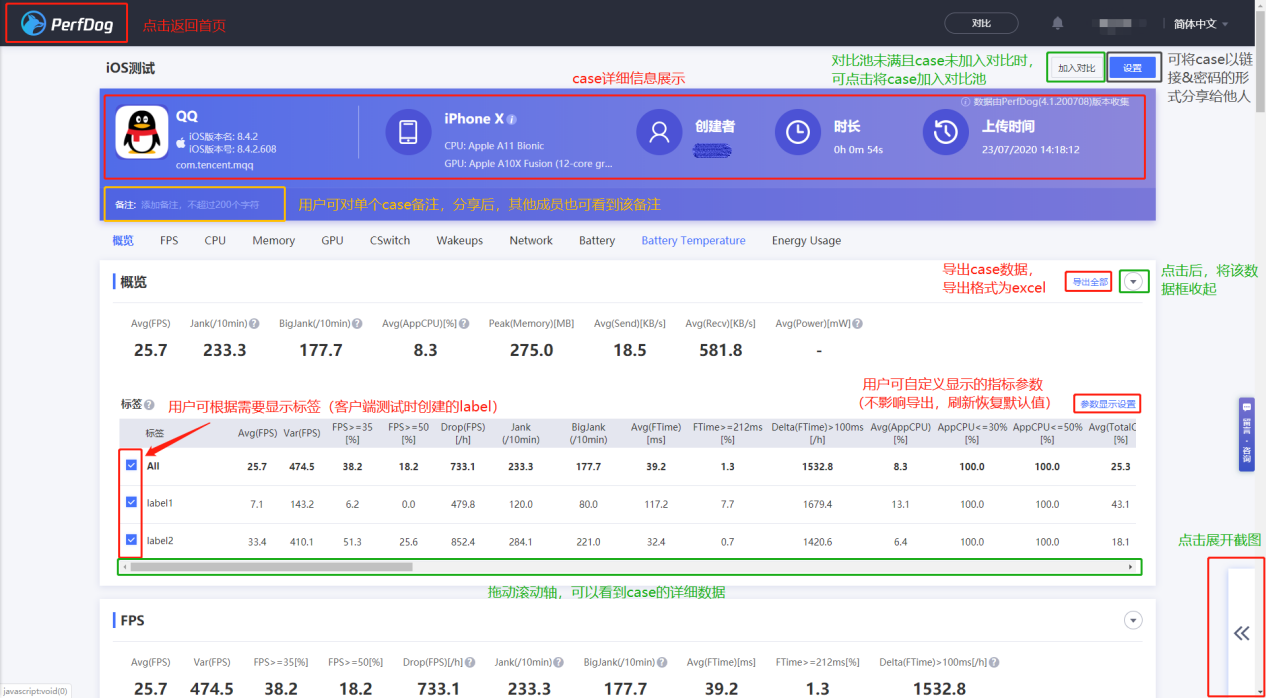
l 图表操作(以FPS为例)
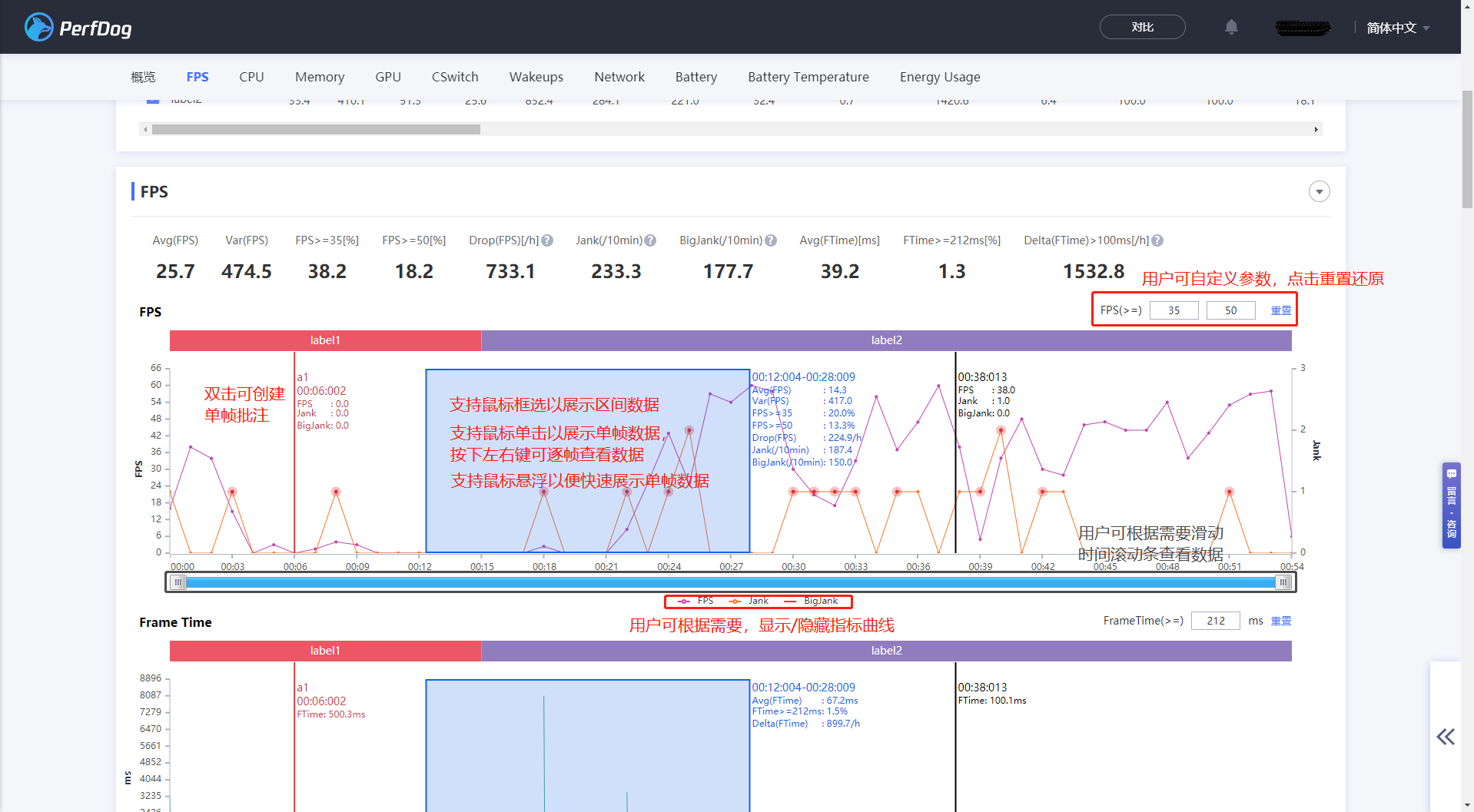
l Case报告页权限说明
他人的case:
管理员:查看case、case改名、加入对比、分享case、框选数据删除、添加备注、框选数据新增、导出case数据。
任务成员&分享成员:查看case、加入对比、分享case、框选数据新增、导出case数据。
自己的case:
管理员&任务成员:查看case、case改名、加入对比、分享case、框选数据删除、添加备注、框选数据新增、导出case数据。
8. 账户(Account)
用户可通过点击右上角的账号名称进入页面:
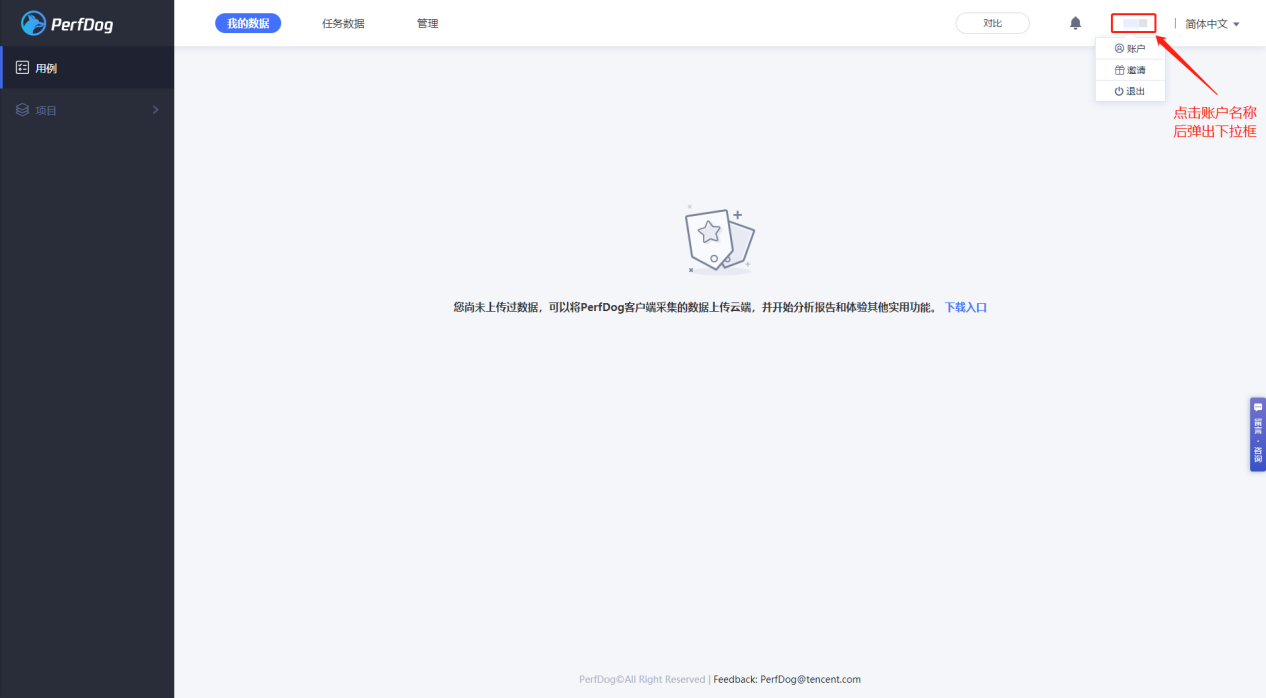
l 资料修改
用户可在此页面修改账号名称、公司、密码:
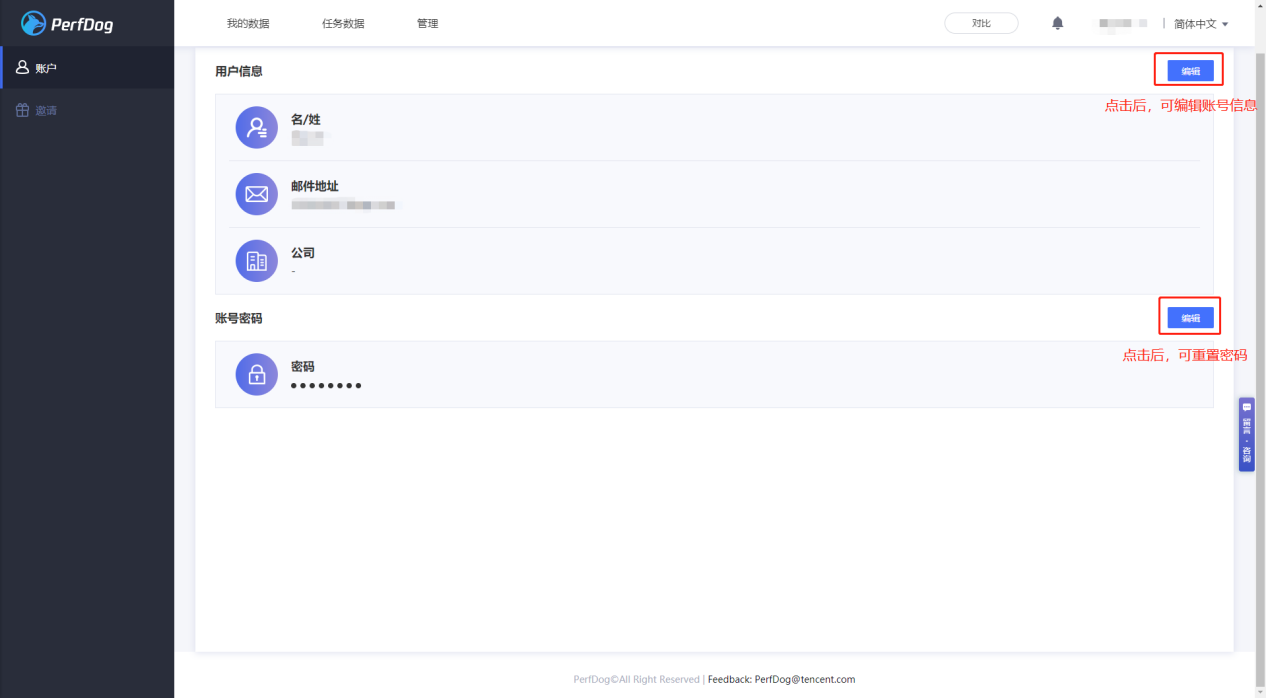
l 邀请功能
用户可复制自己的邀请链接,邀请他人注册:
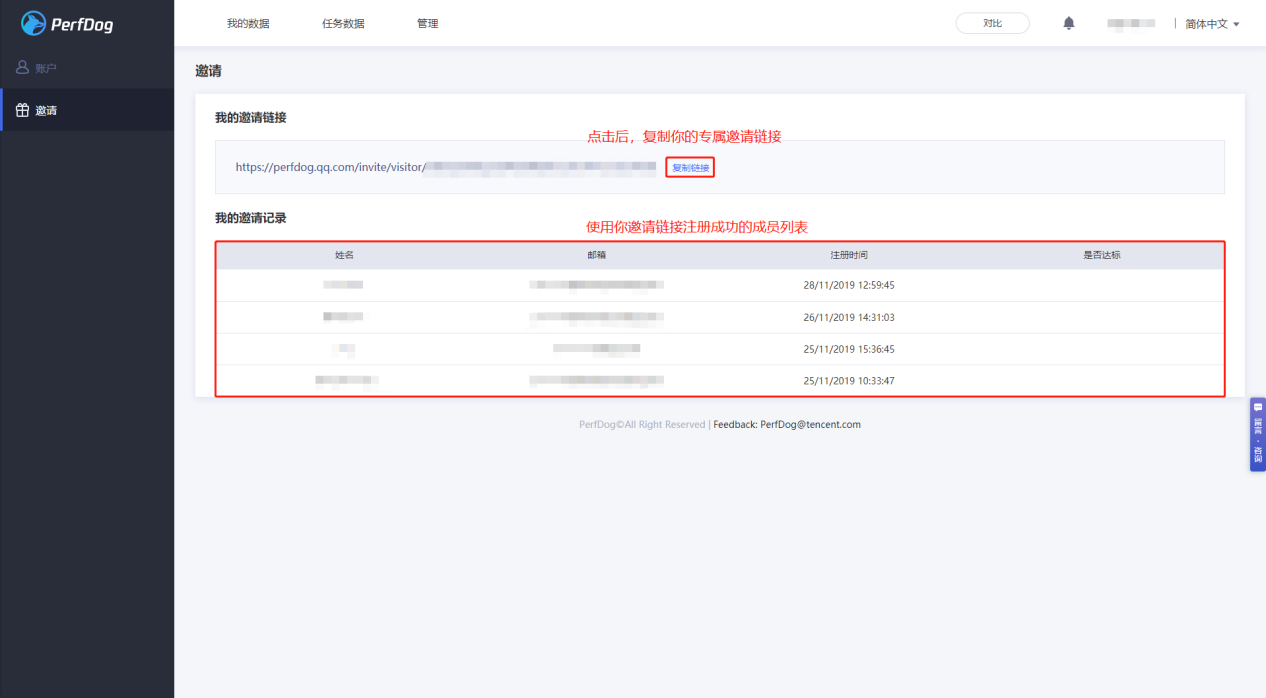
9. 公告(Notification)
用户可点击站内信图标,点击公告进入公告系统,查看已发布的所有公告: